Page 1

DVD VIDEO DIGITAL SURROUND SYSTEM
MX
5700D
MX
5700D
1
Page 2
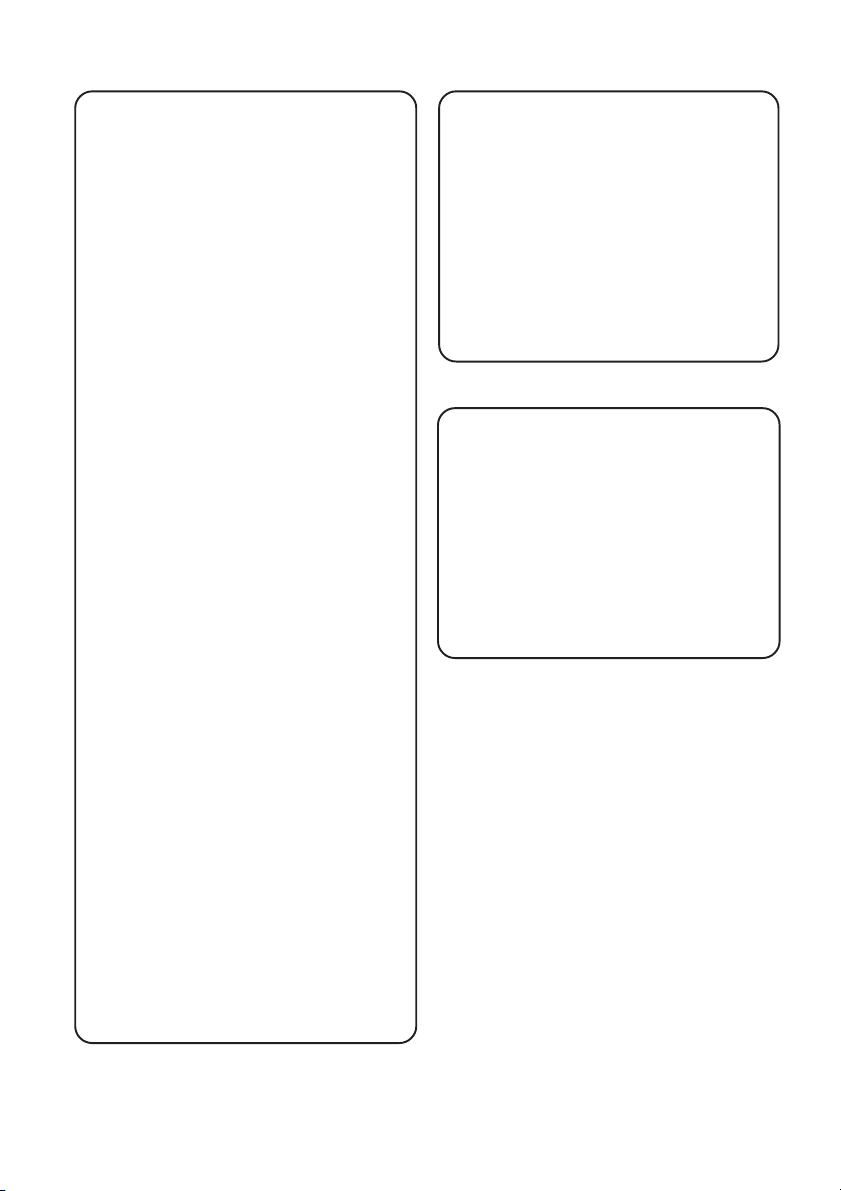
Important notes for users in the
U.K.
Mains plug
This apparatus is fitted with an approved 13
Amp plug. To change a fuse in this type of plug
proceed as follows:
1 Remove fuse cover and fuse.
2 Fix new fuse which should be a BS1362 5 Amp,
A.S.T.A. or BSI approved type.
3 Refit the fuse cover.
If the fitted plug is not suitable for your socket
outlets, it should be cut off and an appropriate
plug fitted in its place.
If the mains plug contains a fuse, this should
have a value of 5 Amp. If a plug without a fuse
is used, the fuse at the distribution board
should not be greater than 5 Amp.
Note: The severed plug must be disposed of to
avoid a possible shock hazard should it be
inserted into a 13 Amp socket elsewhere.
How to connect a plug
The wires in the mains lead are coloured with
the following code: blue = neutral (N),
brown = live (L).
¶ As these colour s may not correspond with the
colour markings identifying the terminals in
your plug, proceed as follows:
– Connect the blue wire to the terminal
marked N or coloured black.
– Connect the brown wire to the terminal
marked L or coloured red.
– Do not connect either wire to the earth
terminal in the plug, marked E (or e) or
coloured green (or green and yellow).
Before replacing the plug cover, make certain
that the cord grip is clamped over the sheath
of the lead - not simply over the two wires.
Copyright in the U.K.
Recording and playback of material may
require consent. See Copyright Act 1956 and
The Performer’s Protection Acts 1958 to 1972.
Italia
DICHIARAZIONE DI CONFORMITA’
Si dichiara che l’apparecchio MX5700D, Philips
risponde alle prescrizioni dell’ar t. 2 comma 1 del
D.M. 28 Agosto 1995 n. 548.
Fatto a Eindhoven
Philips Consumer Electronics
Philips, Glaslaan 2
5616 JB Eindhoven, The Netherlands
Norge
Typeskilt finnes på apparatens underside.
Observer: Nettbryteren er sekundert
innkoplet. Den innebygde netdelen er
derfor ikke frakoplet nettet så lenge
apparatet er tilsluttet nettkontakten.
For å redusere faren for brann eller elektrisk
støt, skal apparatet ikke utsettes for regn eller
fuktighet.
CAUTION
Use of controls or adjustments or
performance of procedures other than
herein may result in hazardous
radiation exposure or other unsafe
operation.
VAROITUS
Muiden kuin tässä esitettyjen
toimintojen säädön tai asetusten
muutto saattaa altistaa vaaralliselle
säteilylle tai muille vaarallisille
toiminnoille.
2
Page 3

OPEN•CLOSE
*&^%$#@!097531 2 4 6 8
≥
DISC 1 DISC 2 DISC 3 DISC 4 DISC 5
DISC 1
DISC 2
DISC 3
DISC 4
DISC 5
iR SENSOR
STANDBY-ON
5 DISC CHANGER
MEDIA SLOT
DVD VIDEO DIGITAL SURROUND SYSTEM
STOPPLAY•PAUSE SEATING
T
N
R
E
E
C
S
C
I
D
R
I
T
G
F
H
E
DVD
T
L
S
U
R
-
R
R
-
L
U
S
S
U
B
EJECT
SURROUND
SEARCH
PROG TUNING CLOCK• TIMER
SOURCE
VOLUME
TREBLE
BASS
$
#
^
(
)
@
¡
™
£
≤
∞
§
TV/AV
DISC/
MEDIA
TUNER
AUX/DI
123
456
789
VOL
OK
SOUND
0
DISC MENU
PROGRAM
A-B
SURR.
SYSTEM MENU
SEATING ZOOM
PREV NEXT
STOP PLAY/PAUSE
REPEAT REPEATDISC SKIP
VOICE MUTE
DIM SLEEP SUB TV VOL
fi
›
‹
¤
⁄
!
0
º
ª
•
3
3
Page 4
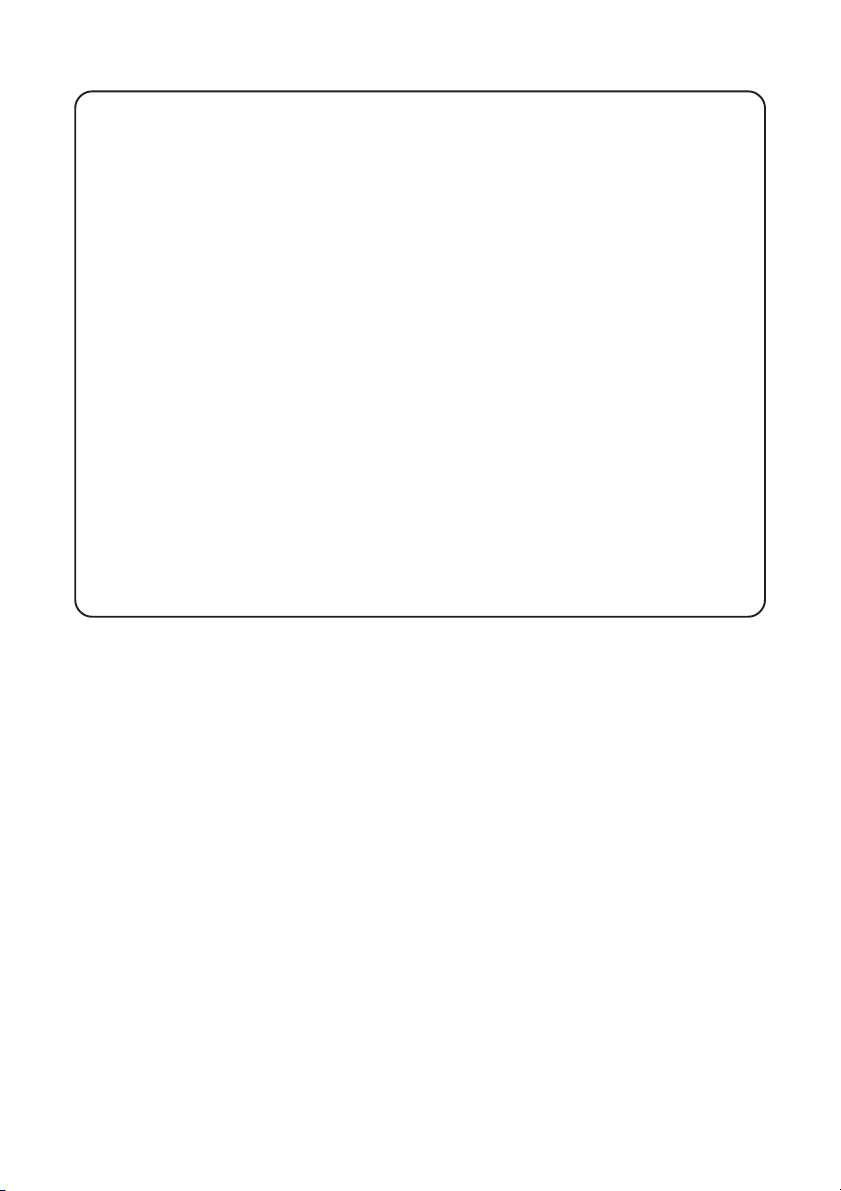
DK
Advarsel: Usynlig laserstråling ved åbning
når sikkerhedsafbrydere er ude af funktion.
Undgå utsættelse for stråling.
Bemærk: Netafbryderen er sekundært
indkoblet og ofbryder ikke strømmen fra
nettet. Den indbyggede netdel er derfor
tilsluttet til lysnettet så længe netstikket
sidder i stikkontakten.
S
Klass 1 laseraparat
Varning! Om apparaten används på annat
sätt än i denna bruksanvisning specificerats,
kan användaren utsättas för osynlig
laserstrålning, som överskrider gränsen för
laserklass 1.
Observera! Stömbrytaren är sekundärt
kopplad och bryter inte strömmen från
nätet. Den inbyggda nätdelen är därför
ansluten till elnätet så länge stickproppen
sitter i vägguttaget.
SF
Luokan 1 laserlaite
Varoitus! Laitteen käyttäminen
muulla kuin tässä käyttöohjeessa mainitulla
tavalla saattaa altistaa käyttäjän
turvallisuusluokan 1 ylittävälle
näkymättömälle lasersäteilylle.
Oikeus muutoksiin varataan. Laite ei
saa olla alttiina tippu-ja roiskevedelle.
Huom. Toiminnanvalitsin on kytketty
toisiopuolelle, eikä se kytke laitetta irti
sähköverkosta. Sisäänrakennettu verkkoosa on kytkettynä sähköverkkoon aina
silloin, kun pistoke on pistorasiassa.
4
Page 5
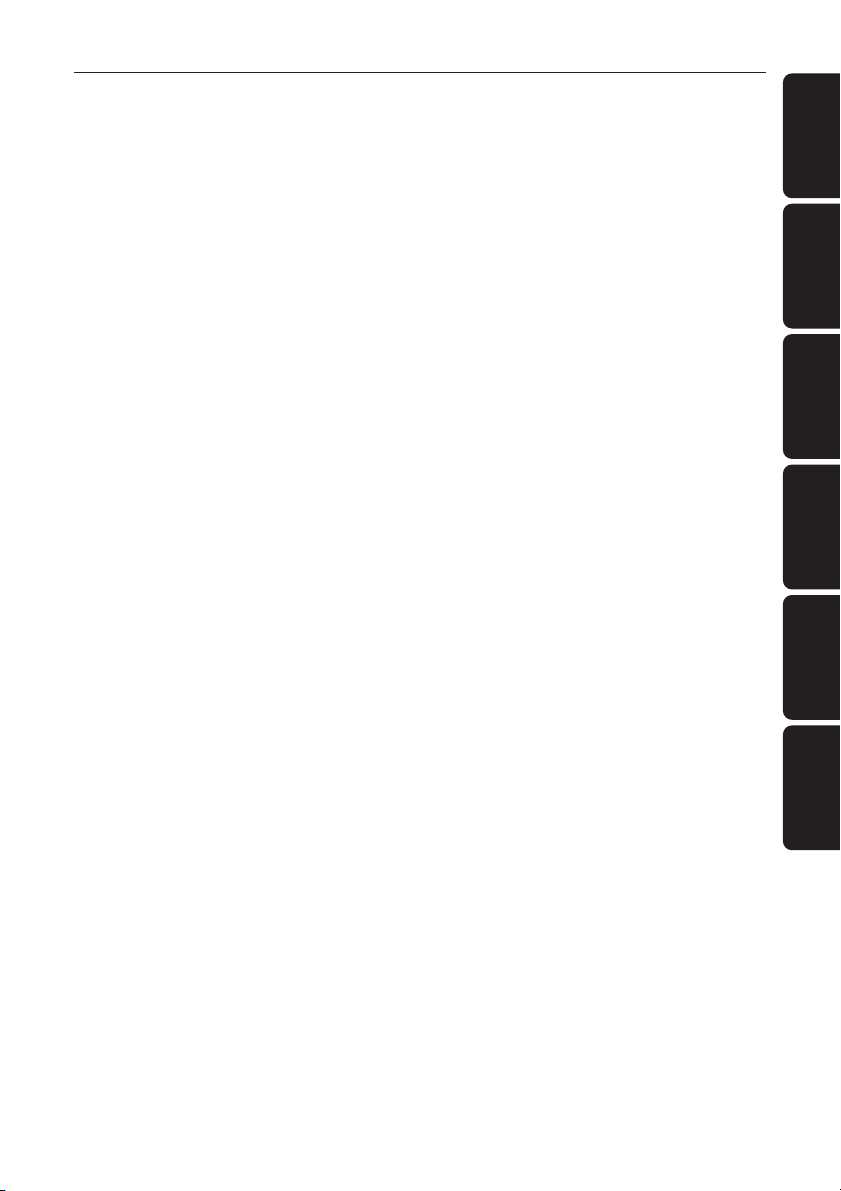
Index
English ----------------------------------------- 6
Français-------------------------------------- 46
Español -------------------------------------- 86
Deutsch ------------------------------------------- 126
English
Français
Español
Deutsch
Nederlands -------------------------------------- 166
Italiano -------------------------------------------- 206
Nederlands
Italiano
5
Page 6

Indhold
Dansk
Generel information
Medleveret tilbehør ........................................... 48
Rengørings- og sikkerhedsinformation.......... 48
Tilslutninger
Trin 1: Opsætning af surround-højttalerne.. 49
Trin 2: Opsætning af fronthøjttalerne på
subwoofer-søjlerne ............................................ 49
Trin 3: Tilslutning af højttalerne og de to
subwoofere .......................................................... 50
Trin 4: Placering af højttalere og subwoofere 51
Trin 5: Tilslutning af FM / MB antennerne ...... 51
Trin 6: Tilslutning af TV ..................................... 52
Brug af Scart jackstik ................................... 52
Brug af Composite Video jackstik (CVBS) 52
Brug af S-Video jackstik ............................... 52
Trin 7: Tilslutning af netledningen .................. 53
Tilslutninger (ekstra muligheder)
Tilslutning af en videobåndoptager
(VCR) eller en Kabel/Satellitboks .................. 54
Sådan ser og lytter man på videoafspilning.54
Sådan bruges videobåndtageren til
optagelse af DVD-afspilning........................ 54
Tilslutning af digitalt audioapparat .................. 55
Sådan lyttes der på afspilningen. ................ 55
Optagelse (digital). ....................................... 55
Funktionsoversigt
Hovedapparat og fjernbetjening...................... 56
Kontrolknapper som kun findes på
fjernbetjeningen ............................................ 57
Opstart
Trin 1: Isætning af batterier i fjernbetjeningen 58
Sådan bruges fjernbetjeningen til at
regulere på systemet.................................... 58
Trin 2: Indstilling af uret .................................... 58
Trin 3: Indstilling af TV’et .................................. 59
Sådan vælges NTSC- eller PAL-stilling
på fjernbetjeningen ....................................... 59
Valg af det farvesystem der passer til
TV’et ............................................................... 59
Trin 4: Valg af højttaleropsætning ................... 60
Ændring af lyttepositionens kontrolstilling 60
Indstilling af højttaler-kanalerne ................ 61
Trin 5: Indstilling af ønsket sprog .................... 61
Disc-betjening
Discs der kan afspilles ....................................... 62
Afspilning af discs ............................................... 62
Sådan tændes/slukkes der for auto
Eco standby-stilling ....................................... 63
Sådan bruges discmenuen ................................ 63
Generelle afspilningskontroller ....................... 63
Genoptaget afspilning fra det sted, hvor der
sidst blev stoppet (DVD/ VCD) ................ 63
Udskiftning af discs uden at afbryde
afspilningen ..................................................... 63
Valg af de forskellige gentagelses-funktioner 64
Funktionen for gentaget afspilning ............ 64
Gentagelse af en bestemt sekvens
i et afsnit /spor .............................................. 64
Indprogrammering af favoritspor
(audio-CD’ere og VCD’ere) .................... 64–65
Sådan slettes et program ............................ 65
Sådan bruges menubjælken til
indprogrammering.............................................. 65
Afspilning af MP3/billed-CD’er (Kodak, JPEG) 66
Indprogrammering af en MP3 disc.................. 66
Kortlæser-betjening
Noget om kortlæsere ....................................... 67
Afspilning af JPEG-billeder i et memorykort 67
DVD menubetjening
Sådan bruges menubjælken .............................. 68
Sådan bruges opsætningsmenuen ................... 69
Indstilling af TV-formatet ............................. 69
Indstilling af videoudgangen ........................ 70
Tænd/sluk for TV-spareskærm .................. 70
Indstilling af analog udgang ......................... 70
Indstilling af den digitale udgang ................ 71
Indstilling af PCM udgangen ....................... 71
Tænde/slukke for natstilling ...................... 72
Tilbage til de oprindelige indstillinger ...... 72
Begrænset afspilning ved brug af
forældrekontrol............................................. 73
Ændring af password ................................... 74
46
Page 7
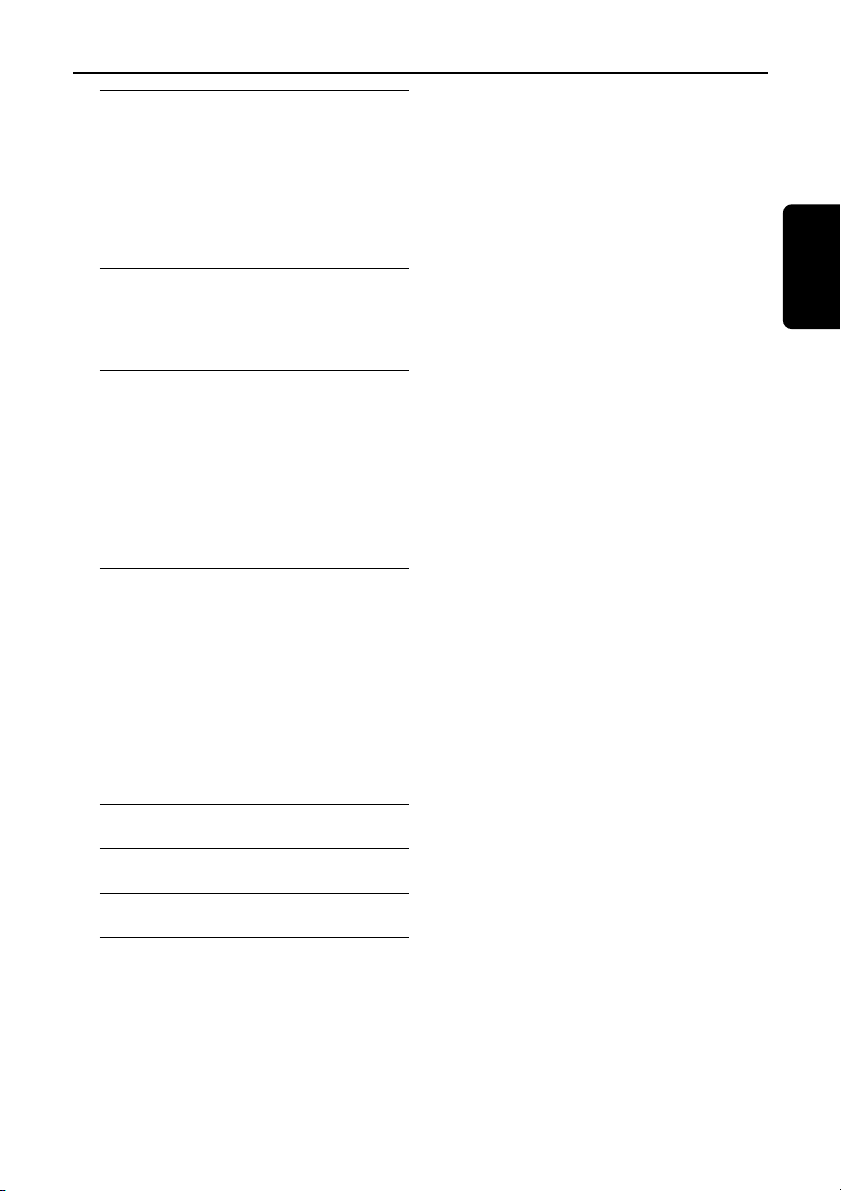
Tunerbetjening
Opsøgning af radiostationer ............................ 75
Indlæsning af radiostationer i forvalget ......... 75
Sådan bruges Plug & Play............................. 75
Automatisk indlæsning i forvalget ............. 76
Manuel indlæsning i forvalget ..................... 76
Opsøgning af en radiostation i forvalget ....... 76
Sådan slettes en radiostation i forvalget . 76
Indhold
Timer-betjening
Indstilling af timeren .......................................... 77
Sådan aktiveres/ deaktiveres timeren ....... 77
Indstilling af indslumrings-timeren .................. 78
Lyd- og volumenkontroller
Valg af surroundlyd ............................................ 79
Valg af surroundlyd ....................................... 79
Sådan tændes/slukkes der for “klar tale”
lydeffekten ...................................................... 79
Regulering af subwoofer-lydstyrken ......... 79
Regulering af bas/diskantniveauet ............ 79
Valg af digitale lydeffekter ........................... 79
Volumenkontrol .................................................. 79
Andre funktioner
Tænde/slukke for systemet ............................. 80
Sådan aktiveres en funktion ....................... 80
Sådan sættes systemet i Eco Power
standby-stilling .............................................. 80
Sådan sættes systemet i standby-stilling
(uret/ klokken ses) ........................................ 80
Dæmpning af lyset i systemets displayskærm80
Optagelse i et eksternt tilsluttet apparat ...... 80
Sådan bruges fjernbetjeningen til at
regulere på TV’et ............................................... 80
Specifikationer ...................................................... 81
Fejlsøgning.......................................................... 82–83
Dansk
Gloser ............................................................................... 84
Kortlæser-information .......................... 85
47
Page 8
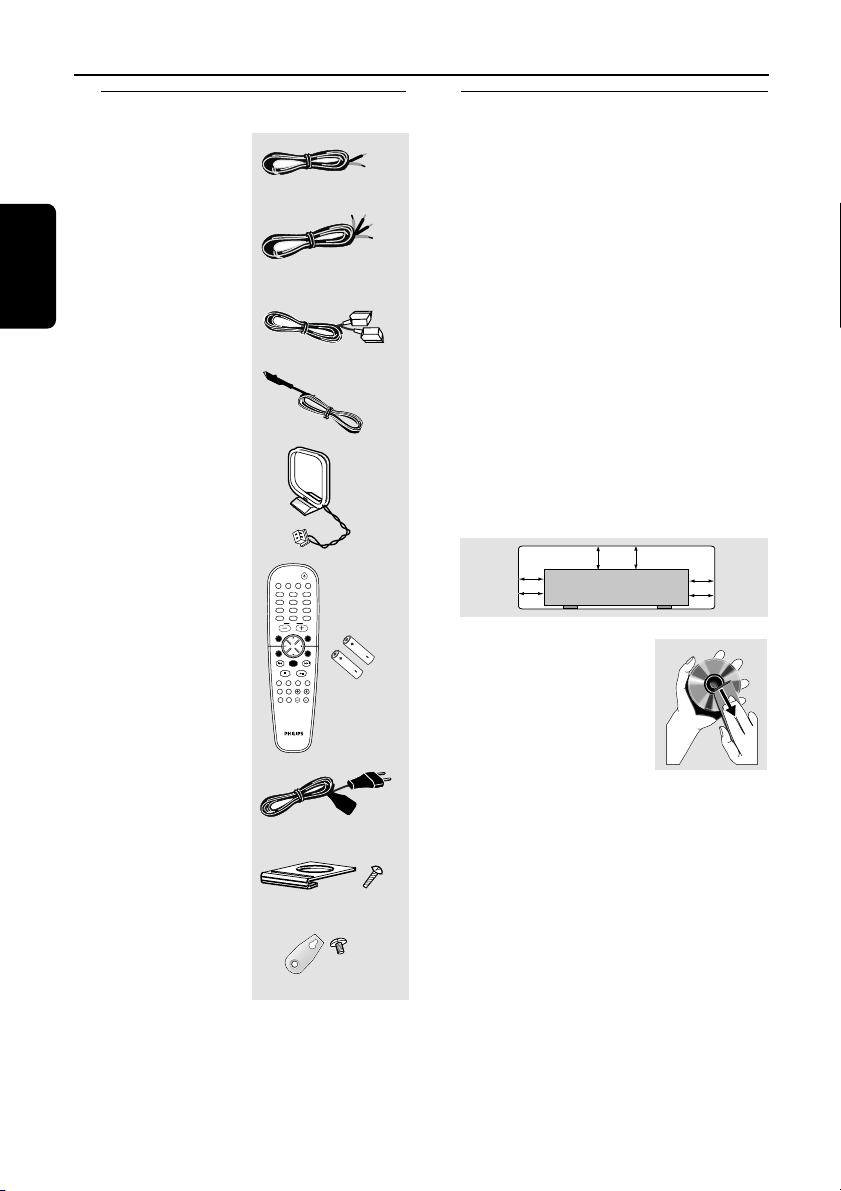
Generel information
10 cm
(4 inches)
10 cm
(4 inches)
10 cm
(4 inches)
DVD Home Cinema System
PHILIPS
Dansk
Medleveret tilbehør
Surround/
midterhøjttalerkabel
Fronthøjttaler og
subwoofer-kabler
Scartkabel (sort)
FM-trådantenne
MB-rammeantenne
Fjernbetjening og
to batterier
Netledning
Minihøjttalerholdere
og skruer
Bøjler og skruer
DISC/
TUNER AUX/DI
MEDIA
TV/AV
123
456
789
SURR.
0
VOL
SYSTEM MENU
SEATING ZOOM
PREV NEXT
OK
STOP PLAY/PAUSE
REPEAT REPEATDISC SKIP
VOICE MUTE
DIM SLEEP SUB TV VOL
Rengørings- og
sikkerhedsinformation
(3x)
(2x)
SOUND
DISC MENU
PROGRAM
A-B
(8x)
(4x)
(4x)
Undgå høje temperaturer, fugtighed,
vand og støv.
– Udsæt ikke anlægget, batterier og discs for
fugtighed, regn, sand eller høj varme (forårsaget
af varmeafgivende apparater eller direkte
sollys). Hold altid discskuffen lukket i for at
undgå, at der kommer støv på laserlinsen.
Undgå kondensproblemer.
– Hvis afspilleren pludselig flyttes fra kolde til
varme omgivelser, kan der dannes kondens på
laserlinsen, så det ikke er muligt at afspille
discs. Lad i så fald afspilleren stå i de varme
omgivelser, til kondensen er forsvundet.
Blokér ikke for ventilationshuller.
– Anbring ikke DVD-systemet i en lukket reol
eller lign. Og sørg for at der er ca. 10 cm frit
rum på alle sider af afspilleren, så der opnås
tilstrækkelig ventilation.
Rengøring af discs.
– CD’ere rengøres med en
blød, fnugfri klud, som
bevæges i lige linier fra
midten af pladen og ud mod
kanten. Brug ikke
rengøringsmidler da dette
kan ødelægge pladen!
– Skriv kun på den trykte side af en CDR(W)
og brug kun en blød filtpen.
– Hold kun på kanten af pladen og berør ikke
den glatte overflade.
Rengøring af kabinettet.
– Brug en blød klud let fugtet med et mildt
rengøringsmiddel. Brug ikke opløsningsmidler
som indeholder sprit, benzin, ammoniak eller
andre skrappe midler.
Find et egnet sted.
– Anbring afspilleren på et fladt, hårdt og
stabilt underlag.
48
Page 9

Tilslutninger
Trin 1: Opsætning af
surround-højttalerne
Skruer
Minihøjttalerholder
1 ELLER 2
1 Før højttalerne forbindes til DVD-systemet,
skrues minihøjttalerholderne godt fast på
surround-højttalerne med de medleverede
skruer.
ELLER
2 Alternativt kan man vælge at montere
højttalerne på en væg. Skru de medleverede
bøjler godt fast på bagsiden af højttalerne med
de medleverede skruer. Skru derefter skruer
(ikke medleveret) ind i væggen på de steder,
hvor højttalerne skal hænge og hæng dem op.
ADVARSEL!
Bed en kvalificeret person om at fastgøre
bøjlerne på væggen. Gør det IKKE selv
så der undgås beskadigelse og
personulykker.
Trin 2: Opsætning af
fronthøjttalerne på
subwoofer-søjlerne
Fronthøjttaler
1
2
Subwoofersøjle
Forbindelserne mellem fronthøjttalerne og
DVD-systemet sker gennem de to subwoofersøjler.
1 Sæt venstre fronthøjttaler på den venstre
subwoofer-søjle og sæt højre fronthøjttaler på
den højre subwoofer-søjle.
2 Fronthøjttalerne kan frigøres fra subwoofer-
søjlerne ved at trykke på knappen på bagsiden
af søjlerne og trække højttalerne opad.
Bemærk:
– Fronthøjttalerne mærkes som FRONT L (venstre)
eller FRONT R (højre).
Dansk
Bemærk:
– Surround-højttalerne mærkes som REAR L
(venstre) eller REAR R (højre).
49
Page 10
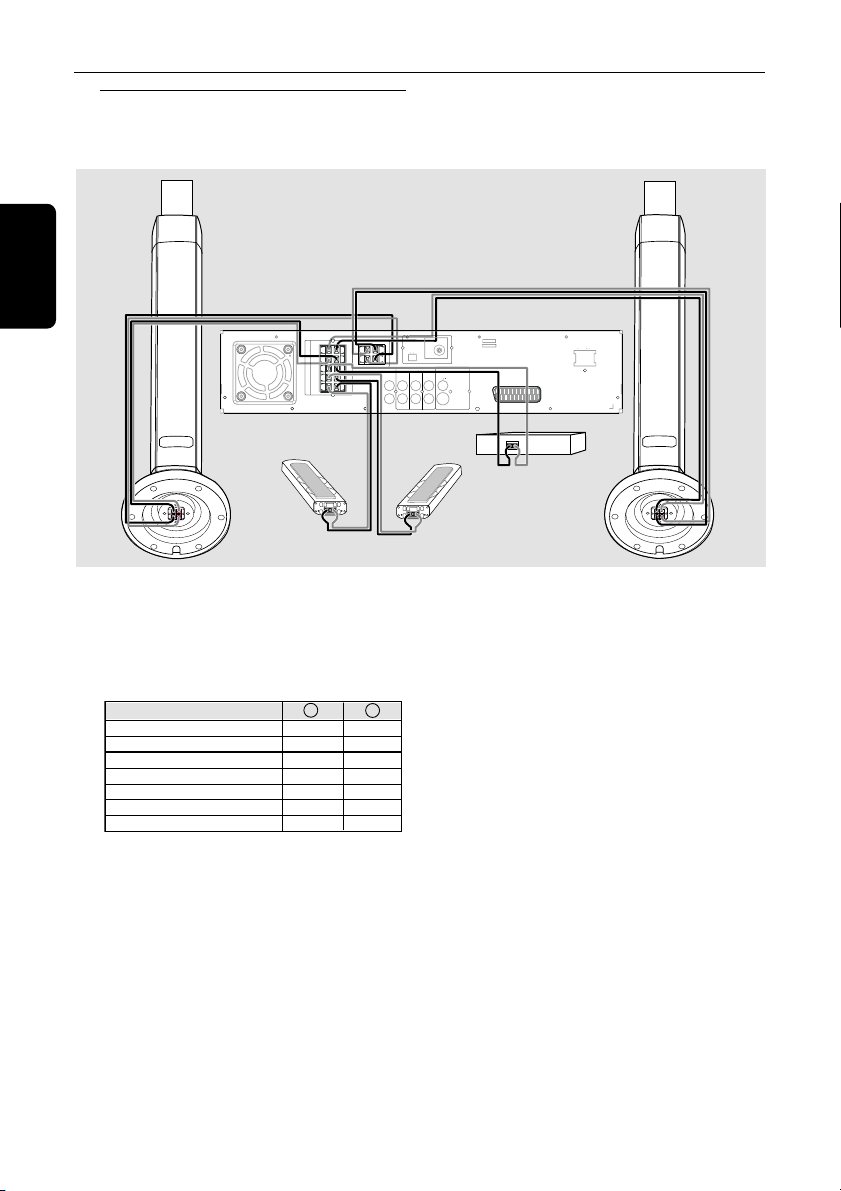
Tilslutninger
Trin 3: Tilslutning af
højttalerne og de to
subwoofere
Dansk
Fronthøjttaler med
subwoofer-søjle (højre)
L
R
SUB-WOOFER
C
DIGITAL
SL
SPEAKER SYSTEMS (8Ω)
SR
SURROUNDCENTER FRONT
DIGITAL
Tilslut de medleverede højttalersystemer ved
hjælp af de medleverede højttalerkabler så
farverne på kablerne matcher med farverne på
jackstikkene. Sæt den afisolerede del af
højttalerkablerne helt ind i jackstikkene.
Højttalere / Subwoofer
Forreste venstre (FL) (L) sort hvid
Front højre (FR) (R) sort rød
Midterste (C) sort grøn
Surround venstre (SL) sort blå
Surround højre (SR) sort grå
Subwoofer (L) sor t violet
Subwoofer (R) sort violet
- +
Fronthøjttaler med
subwoofer-søjle
(venstre)
L
MW
R
FM ANTENNA
AUDIO
VIDEO
OUT
TVINLINE
AUX
OUT
CVBS
OUT
IN
L
R
S-VIDEO
IN
SCART OUT
~ AC MAINS
Midterhøjttaler
Surround-højttaler (venstre)Surround-højttaler (højre)
Bemærkninger:
– Sørg for at højttalerkablerne er korrekt tilsluttet.
Forkert tilslutning kan ødelægge systemet som følge
af kortslutning.
– Tilslut aldrig mere end én højttaler til hvert par
+/- jackstik.
– Tilslut aldrig højttalere med lavere impedans
end de medleverede. Se afsnittet
SPECIFIKATIONER i denne brugervejledning.
50
Page 11
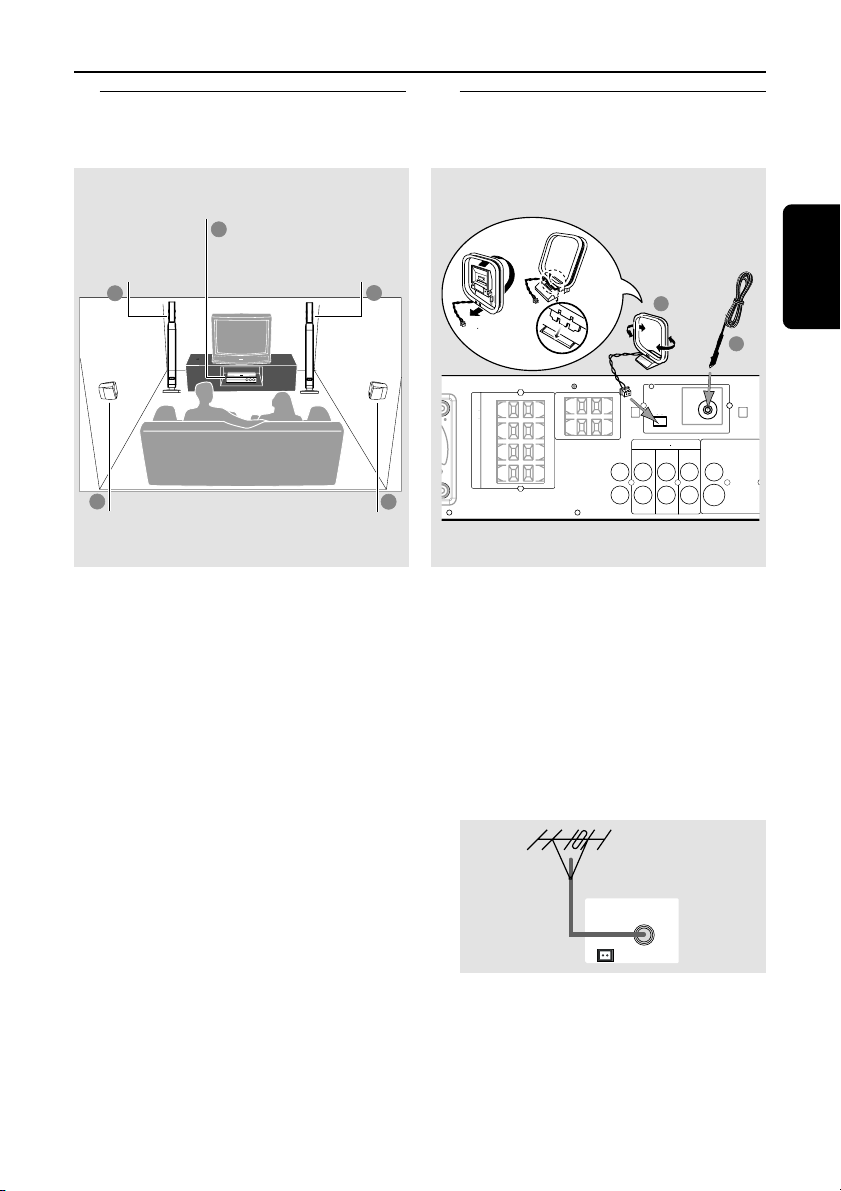
Tilslutninger
FM ANTENNA
MW
DIGITAL
OUT
DIGITAL
IN
AUX
IN
TVINLINE
OUT
AUDIO
VIDEO
OUT
CVBS
S-VIDEO
L
R
1
2
SPEAKER SYSTEMS (8Ω)
SURROUND CENTER FRONT
L
R
SL
SR
C
SUB-WOOFER
➠
Trin 4: Placering af højttalere
og subwoofere
Midterhøjttaler og
DVD-system
Fronthøjttaler med
subwoofer-søjle
(venstre)
1
2
Fronthøjttaler med
subwoofer-søjle
(højre)
1
3
Surround-højttaler
(venstre)
Surround-højttaler
(højre)
For at få bedst mulig surroundlyd skal alle
højttalere anbringes i samme afstand fra
lyttepositionen.
1 Anbring venstre og højre fronthøjttalere med
subwoofer-søjlerne i samme afstand fra TV’et
og i en vinkel på ca. 45 grader i forhold til
lyttepositionen.
2 Anbring midterhøjttaleren over TV’et eller
DVD-systemet således at lyden fra
midterkanalen kan lokaliseres.
3 Anbring surround-højttalerne mod hinanden i
normal ørehøjde f.eks. monteret på væg.
Trin 5: Tilslutning af FM/MB
antennerne
Sæt tappen
i slidsen
3
1 Tilslut den medleverede MB-rammeantenne
til MW jackstikket. Stil MB-rammeantennen
på en hylde eller lignende eller hæng den op
på en væg.
2 Tilslut den medleverede FM-trådantenne til
FM jackstikket.Træk ledningerne ud i fuld
længde og fastgør ledningsenderne på en væg.
Der fås bedre FM-stereomodtagelse ved at
tilslutte en udendørs FM-antenne (ikke
medleveret).
FM-antenne
MB-antenne
Dansk
Bemærkninger:
– For at undgå magnestisk forstyrrelse, må
fronthøjttalerne ikke anbringes for tæt ved TV’et.
– Sørg forat der er tilstrækkelig med luft omkring
DVD-systemet.
Bemærkninger:
– Anbring antennerne så der fås bedst
modtagelse.
MW
FM ANTENNA
– For at undgå uønskede forstyrrelser skal
antennerne anbringes så langt væk som muligt fra
TV’et, videobåndoptageren eller andre
radiostøjforstyrrende kilder.
51
Page 12

Tilslutninger
Trin 6: Tilslutning af TV
Dansk
AUDIO
OUT
ELLER
S-VIDEO
IN
VIDEO IN
SCART IN
ELLER
S-VIDEO
IN
AUDIO
SCART IN
OUT
VIDEO IN
L
R
SUB-WOOFER
C
SURROUND CENTER FRONT
SL
SR
SPEAKER SYSTEMS (8Ω)
DIGITAL
DIGITAL
MW
AUDIO
TVINLINE
AUX
OUT
IN
OUT
IN
L
R
VIGTIGT!
– Det er kun nødvendigt at lave én af
følgende mulige videotilslutninger
afhængig af TV’ets muligheder.
– Tilslut DVD-systemet direkte til TV’et.
– Scart Video tilslutning giver den bedste
billedkvalitet, og S-Video tilslutning giver
bedre billedkvalitet. Disse to muligheder
skal findes på TV’et.
– Hvis der både bruges Scart Video og SVideo tilslutning ved tilslutningen af
TV’et, vil videosignalet automatisk skifte
til S-Video, når der tændes for DVDsystemet. Angående indstilling af VIDEO
OUT(put) til “Scart” se på side 70.
~ AC MAINS
FM ANTENNA
VIDEO
OUT
CVBS
Pb
S-VIDEO
P-SCAN
ON OFF
SCART OUT
Brug af Scart jackstik
● Forbind med scart videokablet (sort) DVD-
systemets SCART jackstik med TV’ets
tilsvarende Scart indgangs-jackstik.
ELLER
Brug af Composite Video jackstik
(CVBS)
● Forbind med et composite videokabel (gult,
ikke medleveret) DVD-systemets CVBS
jackstik med TV’ets videoindgangs-jackstik (kan
være mærket A/V In, Video In, Composite eller
Baseband).
ELLER
Brug af S-Video jackstik
● Forbind med et S-videokabel (ikke medleveret)
DVD-systemets S-VIDEO OUT jackstik med
TV’ets S-Video indgangs-jackstik (kan være
mærket Y /C eller S-VHS).
52
Page 13
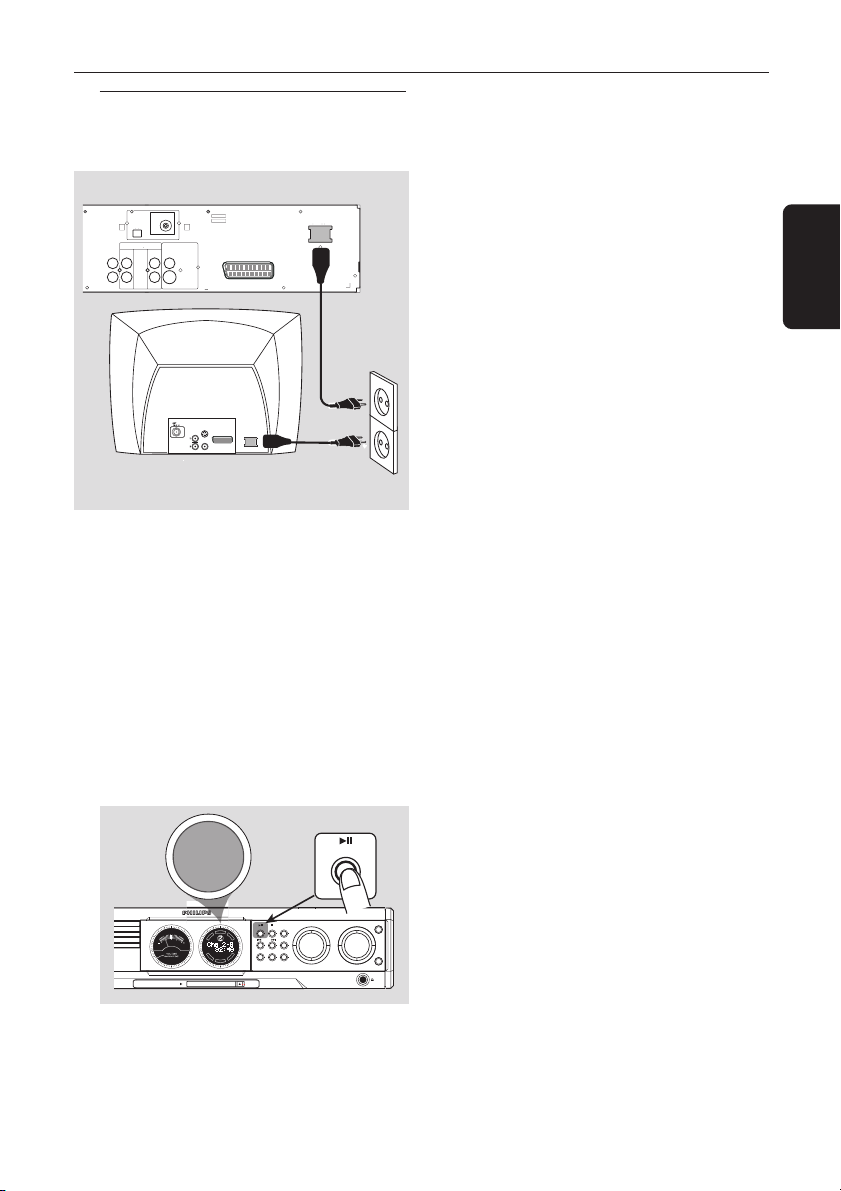
Trin 7: Tilslutning af
netledningen
~ AC MAINS
MW
FM ANTENNA
AUDIO
VIDEO
OUT
DIGITAL
TVINLINE
AUX
OUT
CVBS
OUT
IN
L
R
DIGITAL
S-VIDEO
IN
AUDIO
OUT
Når alle andre tilslutninger er udført
sættes netledningens netstik i en
stikkontakt (som tændes).
Foretag ikke tilslutninger eller ændring af
tilslutninger når der er strøm på systemet.
VOLTAGE SELECTOR
110V
220V
127V
240V
SCART OUT
P-SCAN
ON OFF
S-VIDEO
IN
SCART IN
~ AC MAINS
VIDEO IN
Tilslutninger
Dansk
På DVD-systemet:
Displaypanelet viser eventuelt "AUTO
INSTALL – PRESS PLAY". Tryk på ÉÅ
på frontpanelet for at få indlæst og lagret alle
tilgængelige radiostationer eller tryk på Ç for
at forlade indlæsningsfunktionen (se afsnittet
“TUNER-betjening” på side 75).
SEARCH
STOPPLAY•PAUSE SEATING
SURROUND
PLAY• PAUSE
DVD VIDEO DIGITAL SURROUND SYSTEM
SOURCE
TREBLE
VOLUME
BASS
AUTO INSTALL - PRESS PLAY
T
N
R
E
E
C
S
C
I
D
R
I
T
G
F
H
E
DVD
T
L
ISC CHANGER
MEDIA SLOT
PROG TUNINGCLOCK•TIMER
S
R
U
-
R
R
-
U
L
S
S
B
U
EJECT
53
Page 14
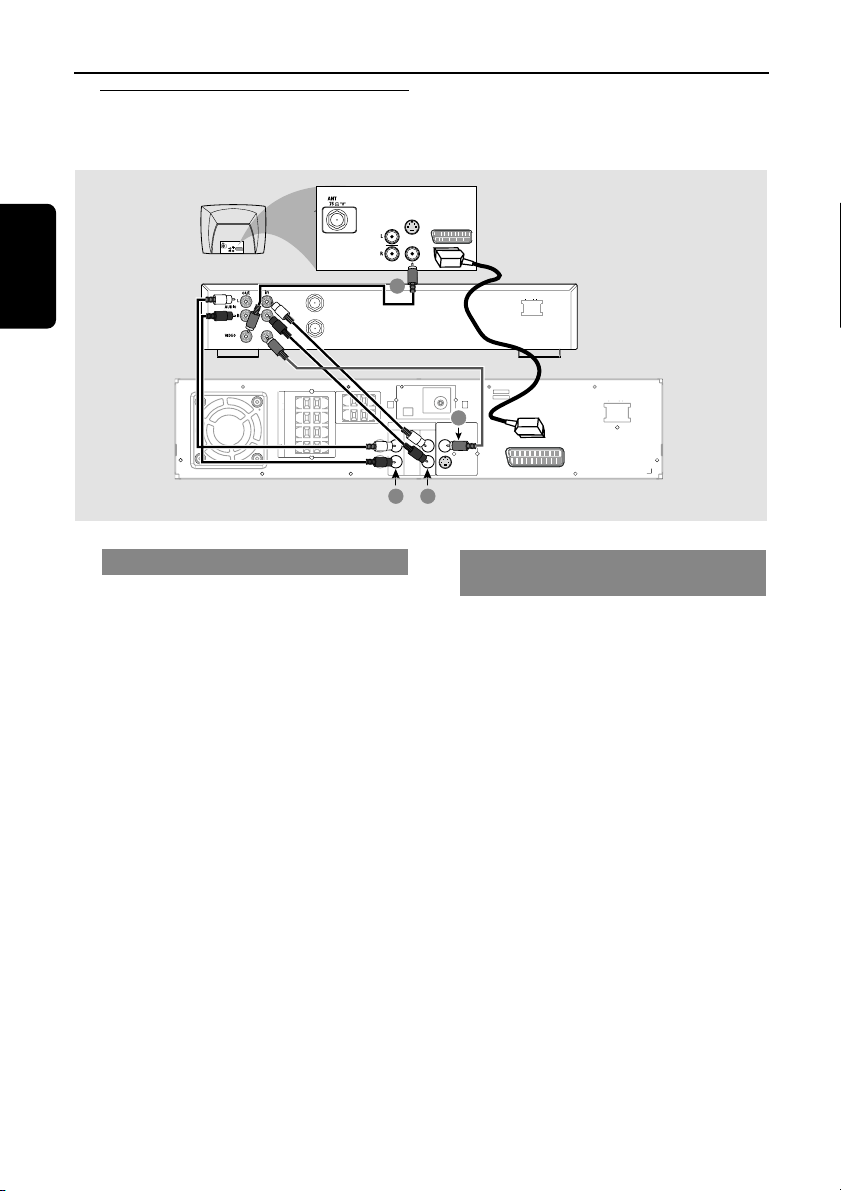
Tilslutninger (ekstra muligheder)
Tilslutning af en
videobåndoptager (VCR) eller
en Kabel/Satellitboks
S-VIDEO
IN
AUDIO
Dansk
S-VIDEO
IN
AUDIO
SCART IN
OUT
VIDEO IN
OUT
VIDEO IN
SCART IN
ANT IN
TO TV
L
R
SUB-WOOFER
C
SL
SPEAKER SYSTEMS (8Ω)
SR
SURROUND CENTER FRONT
Sådan ser og lytter man på-afspilning
1 Tilslut videobåndoptageren eller kabel /
satellitboksen til TVét som vist.
2 Forbind DVD-systemets AUX IN (R/L)
jackstik med AUDIO OUT jackstikkene på
videobåndoptageren eller kabel/satellitboksen.
Før afspilningen startes, skal der trykkes på
AUX / DI på fjernbetjeningen for at vælge
“AUX” så indgangskilden aktiveres.
1
VCR eller
Kabel/Satellitboks
MW
FM ANTENNA
AUDIO
DIGITAL
OUT
DIGITAL
VIDEO
TVINLINE
AUX
OUT
IN
L
R
S-VIDEO
IN
2 4
3 Forbind DVD-systemets CVBS jackstik med
4 Forbind DVD-systemets LINE OUT (R /L)
~ AC MAINS
~ AC MAINS
3
OUT
CVBS
Pb
ON OFF
SCART OUT
P-SCAN
Sådan bruges videobåndtageren til
optagelse af DVD-afspilning
Nogle DVD’ere er optagebeskyttet.
Disse kan ikke optages eller kopieres på en
videobåndoptager.
videobåndoptagerens VIDEO IN jackstik.
jackstik med videobåndoptagerens AUDIO IN
jackstik. Derved kan der laves analoge
stereooptagelser (to-kanals, højre og venstre).
Sådan ses der på DVD-afspilning medens
der foregår optagelse, DVD-systemet skal
være forbundet til TV’ets SCART-indgang (som
vist ovenfor) eller til TV’ets S-VIDEO indgang.
54
Page 15

Tilslutning af digitalt
audioapparat
Tilslutninger (ekstra muligheder)
L
R
SUB-WOOFER
C
DIGITAL
2
OUT
DIGITAL IN
SL
SPEAKER SYSTEMS (8Ω)
SR
SURROUND CENTER FRONT
DIGITAL OUT
L
R
DIGITAL
IN
1
CD-optager
(eksempel)
Sådan lyttes der på afspilningen
1 Forbind DVD-systemets DIGITAL IN jackstik
med et digitalt audioapparats DIGITAL OUT
jackstik.
Før afspilningen startes, skal der trykkes på
AUX /DI på fjernbetjeningen for at vælge
“DI”, så indgangskilden aktiveres.
Optagelse (digital)
2 Forbind DVD-systemets DIGITAL OUT
jackstik med et digitalt optageapparats
DIGITAL IN jackstik (f.eks. et kompatibelt
DTS-Digital Theatre System med indbygget
Dolby Digital dekoder).
MW
FM ANTENNA
AUDIO
VIDEO
OUT
TVINLINE
AUX
CVBS
OUT
IN
~ AC MAINS
Dansk
S-VIDEO
Bemærkninger:
– Visse DVD’ere er kopibeskyttet, så de ikke kan
optages på en videobåndoptager eller andet
digitalt optageudstyr.
– Se altid i det andet apparats brugervejledning
vedrørende detaljer om tilslutning og brug.
Før optagelsen startes, skal der vælges
DIGITAL OUTPUT i overensstemmelse med
den anvendte audiotilslutning (se afsnittet
“Indstilling af digital udgang” på side 71).
55
Page 16

Funktionsoversigt (illustration på side 3)
Hovedapparat og fjernbetjening
1 STANDBY ON
– Sætter systemet i Eco Power standby-stilling
eller tænder for systemet.
– *Sætter systemet i standby-stilling.
2 Disc-skuffer 1~5
Dansk
3 OPEN • CLOSE 0 (DISC1~5)
– Åbner/lukker de individuelle disc-skuffer.
4 iR SENSOR
– Ret fjernbetjeningen mod denne føler.
5 MEDIA SLOT
– Sæt memorykortet i PC’ens kortadaptor og
sæt adaptoren ind i kortlæseren for at se.
6 EJECT 0
– Skyder memorykortet ud af kortlæseren.
7 Højttaler-displaypanel
8 System-displaypanel
9 TUNING
– Skifter mellem frekvenssøgning og
forvalgssøgning.
0 PROG (PROGRAM)
– DISC: Starter programmering.
– TUNER: Starter *automatisk/manuel
indprogrammering i forvalget.
– CLOCK: Valg af 12- eller 24 timers visning
i urdisplayet.
! ÉÅ PLAY• PAUSE
– DISC: Starter/stopper (midlertidig) afspilning.
– TUNER: *Går i Plug & Play stilling og/ eller
starter indlæsning af radiostationer i forvalget
(kun på hovedapparatet).
Ç STOP
– Forlader en operation.
– DISC: Stopper afspilning eller *sletter en
station station i forvalget.
– TUNER: *Sletter en radiostation i forvalget.
S SEARCH T (PREV/NEXT)
– DISC : *Søger tilbage/fremad eller vælger et
spor.
– TUNER: Frekvenssøgning opad/ nedad eller
valg af en radiostation i forvalget.
(På fjernbetjeningen kan der kun foretages
frekvenssøgning opad/ nedad).
– CLOCK: Indstilling af minut- og timetal.
@ SEATING (kun mulig i multikanals-stilling)
– Tænder/slukker for plankontroldiagrammet på
TV’et. Vælg den ønskede planstilling med
VOLUME knappen på hovedapparatet eller
joystikket på fjernbetjeningen.
# SURROUND (SURR.)
– Valg af multikanals surroundlyd, 3D-lyd eller
stereostilling.
$ SOURCE
– Valg af den relevante aktive funktion: TV/AV,
DISC, MEDIA SLOT, TUNER, AUX eller DI.
– DISC: Skifter mellem DISC og MEDIA SLOT
(kortlæser).
– TUNER: Skifter mellem FM og MW
(mellembølge).
– AUX/ DI: Skifter mellem AUX og DI (digital
indgang).
% CLOCK•TIMER
– *Aktivering af funktionen for indstilling af ur
eller timer.
– Viser urdisplayet i nogle få sekunder.
^ VOLUME (VOL +-)
– Regulering af lydstyrken.
& BASS / TREBLE
– Valg af bas- eller diskantlyd. Reguleres med
VOLUME kontrolknappen.
* n
– Bøsning til isætning af hovedtelefoners jackstik.
Højttalerudgangene bliver tavse.
56
* = Tryk på knappen og hold den nedtrykket i mindst 2 sekunder.
Page 17

Funktionsoversigt
Kontrolknapper som kun findes på
fjernbetjeningen
( SYSTEM MENU (kun i DVD stilling)
– Aktiverer eller deaktiverer systemets
opsætningsmenu.
) Joystick 1 2 3 4
– Valg af bevægelsesretning i menuen.
– Brug (1 2) til at vælge en radiostation
i forvalget.
¡ OK
– Bekræfter et valg.
™ DISC SKIP
– Valg af afspilning af den næste disc-skuffe.
£ REPEAT
– Valg af de forskellige afspilningsfunktioner.
≤ VOICE (kun tilgængelig i multikanals
stilling)
– Tænder/slukker for lydeffekten for mere klar
tale.
∞ MUTE
– Gør lyden tavs eller kalder den frem igen.
§ DIM
– Tænder/slukker for lysdæmpningsfunktionen.
≥ SLEEP
– Indstilling af indslumrings-timeren.
• SUB +-
– Regulering af subwooferens lydstyrke.
ª TV VOL +-
– Regulering af TV-lydstyrken (kun på Philips TV).
º REPEAT A-B
– Gentagelse af en bestemt passage på en disc.
⁄ ZOOM
– Forstørrelse af billedet på TV-skærmen.
¤ DISC MENU
– For at se eller fjerne menuen der viser disc-
indholdet.
– Kun for VCD-version 2:
I stopstilling: Tænder / slukker for
afspilningskontrol (PBC) funktionen.
Under afspilning: Går tilbage til hovedmenuen.
‹ SOUND
– Valg af lydeffekt.
› Panel med ciffertaster (0-9)
– Indtastning af et spor/titelnummer på disc’en.
– Indtastning af nummeret på en radiostation
i forvalget.
fi B
– Sætter systemet i Eco Power standby-stilling
(energisparestilling).
– *Sætter systemet i standby-stilling.
Dansk
* = Tryk på knappen og hold den nedtrykket i mindst 2 sekunder.
57
Page 18

Opstart
Trin 1: Isætning af batterier i
fjernbetjeningen
3
1
Dansk
2
1 Luk batterirummet op.
2 Isæt to batterier type R06 eller AA som vist på
indikeringerne (+-) i batterirummet.
3 Luk batterirummet i.
Sådan bruges fjernbetjeningen til at
regulere på systemet
1 Ret fjernbetjeningen direkte
mod fjernbetjeningsføleren (iR)
på frontpanelet.
2 Vælg den kilde der skal betjenes
ved at trykke på den relevante
tast på fjernbetjeningen (f.eks.
TV /AV, TUNER).
3 Vælg derefter den ønskede
funktion (f.eks ÉÅ, S,
T).
ADVARSEL!
– Tag batterierne ud så snart de er
brugt op eller hvis de ikke skal bruges i
længere tid.
– Bland ikke nye og brugte batterier
sammen og brug ikke batterier af
forskellig type.
– Batterier indeholder kemiske
substanser, så bortkast brugte batterier
på forsvarlig måde.
Trin 2: Indstilling af uret
Uret kan indstilles til at vise 12- eller 24 timers
visning (f.eks. "12:00 AM" eller "00:00").
frontpanelet
displaypanel
CLOCK•TIMER
2
3
4
5
CLOCK•TIMER
6
CLOCK•TIMER
SEARCH
PROG
Knapper på DVD-
systemets
SELECT CLOCK OR TIMER
CLOCK
01:38 PM
13:38
13:38
1 Tryk på STANDBY ON for at tænde for
DVD-systemet.
2 Tryk på CLOCK• TIMER tasten og hold den
nedtrykket til displayet viser "SELECT
CLOCK OR TIMER".
3 Tryk (om nødvendigt) på T for at skifte
displayet til at vise "CLOCK" og tryk derefter
igen på CLOCK•TIMER for at bekræfte.
4 Tryk på S / T for at indstille time- og
minuttal. Hastigheden på indstillingen kan øges
ved at holde S / T nedtrykket.
➜ Ændringer i minuttallet skifter også
timetallet.
5 Tryk på PROG for at skifte mellem 12- og 24
timers visning.
6 Tryk igen på CLOCK•TIMER for at lagre
indstillingen.
➜ Uret begynder at gå.
Sådan ses uret (klokken) i en enhver
funktion:
● Tryk på CLOCK• TIMER.
➜ Uret (klokken) vises i nogle sekunder.
Bemærkninger:
– Hvis strømmen tages fra DVD-systemet, slettes
urindstillingen.
– Hvis der ikke trykkes på en knap indenfor 90
sekunder, forlader systemet funktionen for
indstilling af uret (klokken).
58
Page 19

SETUP MENU
Auto
NTSC
PAL
Set TV system
TV Shape
TV System
Video Output
Screen Saver
DISC MENUSYSTEM MENU
SEATING ZOOM
PREV NEXT
OK
2 3
,
4
1
Opstart
Trin 3: Indstilling af TV’et
VIGTIGT!
Vær sikker på at alle nødvendige
tilslutninger er udført (se afsnittet
“Tilslutning af TV på siderne 52).
1 Regulér på SOURCE kontrolknappen indtil
displaypanelet viser “DISC X” (eller tryk på
DISC/MEDIA på fjernbetjeningen).
2 Tænd for TV’et og stil det ind på den rigtige
videokanal. Den blå Philips DVD-baggrund skal
ses på TV-skærmen.
➜ Denne kanal ligger normalt mellem den
laveste og den højeste kanal og kaldes for
FRONT, A/V IN, eller VIDEO. Angående flere
detaljer se i TV’ets brugervejledning.
➜ Eller: Vælg kanal 1 på TV’et og tryk derefter
gentagne gange på “kanal ned” knappen indtil
videokanalen ses.
➜ Eller: Fjernbetjeningen har en tast eller en
omskifterknap, som vælger mellem forskellige
videostillinger.
Sådan vælges NTSC- eller PALstilling på fjernbetjeningen
DISC/
AUX/DI
TUNER
MEDIA
1 2
,
TV/AV
123
456
1 Tryk på DISC/ MEDIA på fjernbetjeningen
for at aktivere disc-funktionen.
➜ Sørg for at der ikke er lagt en MP3- eller
billed-CD (Kodak, JPEG) i disc-skuffe 1.
➜ Vent med at gå videre til næste trin indtil
systemet har færdiggjort indlæsningen af
disc’ene. Hvis der begynder afspilning, stoppes
den ved at trykke på Ç.
2 Tryk på DISC/ MEDIA tasten på
fjernbetjeningen og hold den nedtrykket indtil
displaypanelet viser “PAL” eller “NTSC”.
➜ Indstillingen ændres ved at gentage trin 2.
Valg af det farvesystem der passer
til TV’et
Dette DVD-system er både NTSC- og PALkompatibelt. For at kunne afspille en DVD skal
både disc’ens, TV’ets og DVD-systemets
farvesystemer passe sammen.
Dansk
➠
1 I disc-stilling stoppes afspilningen. Tryk derefter
på SYSTEM MENU.
2 Vælg ikonen og tryk på 4.
3 Brug fjernbetjeningens joystik (1 2 3 4) til at
navigere i menuen.
Gå til og tryk på 2.
Gå til “TV System” (og tryk på 2.
Auto – Vælg dette hvis det tilsluttede TV er
både NTSC- og PAL-kompatibelt
(multisystem).
TV-systemet vil dermed blive tilpasset disc’ens
videosystem.
NTSC – Vælg dette hvis det tilsluttede TV har
indbygget NTSC-system. Dermed ændres en
PAL-disc’s videosystem (kun VCD’ere) og
udgangssignalet til NTSC.
PAL – Vælg dette hvis det tilsluttede TV har
indbygget PAL-system. Dermed ændres en
NTSC disc’s videosystem og udgangssignalet
til PAL.
4 Vælg et emne og tryk OK.
Sådan forlades menuen
Tryk på SYSTEM MENU.
59
Page 20

DISC MENUSYSTEM MENU
SEATING ZOOM
VOL
0
SOUND
SURR.
3
1
2 4
,
Opstart
Trin 4: Valg af
højttaleropsætning
1
Dansk
SETUP MENU
➠
2 3
Digital Output
Night mode
Analog Output
Speakers
Speaker Layout
PCM Output
Speaker Layout Settings
,
4
Off
Off
Multi-channel
Personal settings ...
Square
96 kHz
SEATING ZOOM
PREV NEXT
1 Tryk i disc-stilling på SYSTEM MENU.
2 Vælg ikonen og tryk på 4.
3 Brug joystikket (1 2 3 4) på fjernbetjeningen
til at navigere i menuen.
Gå til og tryk på 2.
Gå til “Speaker Layout” (Højttaler-layout) og
tryk på 2.
Højttaler-layout
Firkantet
Rektangulær 1
Rektangulær 2
Trapezform. 1
Trapezform. 2
Personlig
Personal
SLUT MED OK
4 Vælg det layout der bedst passer til
højttaleropsætningen og tryk OK.
➜ Højttalerudgangene bliver automatisk
indstillet til den valgte højttaleropsætning
baseret på lyttepositionen i midten.
For at ændre på lyttepositionsindstillingen se
afsnittet “Ændring af lyttepositionens
kontrolstilling”.
➜ Hvis der vælges “Personal” (Personlig),
vil højttalerudgangene følge de indstillinger,
der er valgt i “Speakers” (Højttalere) menuen
(se afsnittet “Indstilling af højttalerkanalerne”
på næste side).
Ændring af lyttepositionens
kontrolstilling
Normalt fås der bedst lyd og ideel
DISC MENUSYSTEM MENU
lytteposition i midten af rummet. “SEATING”
finessen gør det muligt at vælge den aktuelle
lytteposition i rummet, så højttalerne
automatisk indstilles til optimal lydgengivelse.
OK
1 Tryk gentagne gange på SURR. (eller på
SURROUND på frontpanelet) for at vælge
“Multi-channel” (Fler-kanal).
2 Tryk på SEATING.
➜ På TV-skærmen ses lyttepositions-
kontroldiagrammet for den aktuelle
højttaleropsætning. Hvis opsætningen skal
ændres se i afsnittet “Valg af højttaleropsætning”.
3 Vælg med joystikket (1 2 3 4) på
fjernbetjeningen (eller VOLUME knappen på
frontpanelet) den i øjeblikket valgte
lytteposition.
➜ Under afspilning kan man høre ændringen
i lydeffekten, hvis indstillingen af
lyttepositionen ændres.
➜ Hvis der ikke trykkes på en knap indenfor 5
sekunder, forsvinder diagrammet på
TV-skærmen, og systemet går tilbage til den
tidligere indstillede funktion.
4 Man kan slukke for “seating”-finessen ved igen
at trykke på SEATING.
➜ Displayet viser “PERSONAL SETTING”,
og systemet går tilbage til de tidligere valgte
personlige højttaler-indstillinger.
Sådan forlades menuen:
60
Tryk på SYSTEM MENU.
Page 21

Opstart
English
Français
Parental Control
Password
Defaults
Menu Language
Indstilling af højttaler-kanalerne
Forsinkelsen af lydgengivelserne (kun i midterog surround-højttalerne) og lydstyrken i de
enkelte højttalere kan reguleres.
Disse reguleringer gør det muligt at optimere
lyden, så den passer bedst til omgivelserne og
opsætningen. Højttalerindstillingerne er kun
aktive i multikanals lydudgangene.
Digital Output
Night mode
Analog Output
Speakers
Speaker Layout
PCM Output
Set Speaker Settings
Front L & R
Center
Surr L & R
Sub Woofer
OK to exit
Personal setting ...
On 3 ms
3 dB 6 dB
A B C
1 Tryk gentagne gange på SURR. (eller
SURROUND) på frontpanelet for at vælge
“Multi-channel”.
2 Tryk i disc-stilling på SYSTEM MENU.
3 Vælg ikonen og tryk på 4.
4 Brug joystikket (1 2 3 4) på fjernbetjeningen
til at navigere i menuen.
Gå til Gå til 2.
Gå til “Speakers” (Højttalere) og tryk på 2.
5 Tryk på 3 4 for at vælge (Front V&H, Midte,
Surr V&H, Sub Woofer) og tryk derefter på 2
for at kalde højttalerindstillingsmenuen frem.
➜ Der høres en testtone.
6 Regulér med 3 4 tasterne indstillingerne af de
enkelte højttalere så der fås den ønskede
surroundlyd, hvilket vil sige:
A Tænde eller slukke for lydudgangen.
B Indstilling af forsinkelsestider. Brug længere
forsinkelse hvis surround-højttalerne er
tættere på lyttepositionen end fronthøjttalerne.
C Regulering af lydstyrken i den ene eller
begge højttalere så lyden er ens.
7 Tryk OK for at bekræfte.
Sådan forlades menuen:
Tryk på SYSTEM MENU.
Trin 5: Indstilling af ønsket
sprog
De ønskede sprogindstillinger kan vælges, så
DVD-systemet automatisk skifter til det valgte
sprog, så snart der ilægges en disc. Hvis det
valgte sprog ikke findes på disc’en, vil
opstartssproget på disc’en høres.
Med undtagelse af DVD-systemets menusprog
vil det valgte sprog altid blive aktiveret.
SETUP MENU
➠
Audio Language
Subtitle
Disc Menu
Go to language setup page
English
English
English
1 Stop i disc-stilling afspilningen og tryk på
SYSTEM MENU.
2 Vælg ikonen og tryk på 4.
3 Brug joystikket (1 2 3 4) på fjernbetjeningen
til at navigere i menuen.
Gå til og tryk på 2.
Gå til “Menu Language” (Menusprog) og tryk på 2.
4 Vælg det ønskede sprog og tryk OK.
5 Brug joystikket (1 2 3 4) på fjernbetjeningen
for at navigere i menuen.
Gå til og tryk på 2.
Gå til et af følgende emner og tryk på 2.
– “Audio Language” [Audio-sprog (lydsprog i
discs)]
– “Subtitle” [Undertekst (sprog på
undertekster i discs)]
– “Disc Menu” [Menu (menusprog i discs)]
6 Vælg et sprog og tryk OK.
7 Gentag trin 5~6 for at udføre andre
indstillinger.
Sådan forlades menuen:
Tryk på SYSTEM MENU.
Dansk
61
Page 22

Disc-betjening
Dansk
VIGTIGT!
– DVD discs og afspillere er udstyret
med regionale restriktioner.
Før afspilning af en disc skal man sikre
sig, at disc’en er beregnet til samme zone
som afspilleren.
– Afhængig af indholdet på DVD’en eller
VIDEO CD’en kan visse funktioner være
anderledes eller begrænsede.
– Tryk ikke på disc-skuffen og læg ikke
andre ting end discs i skuffen, ellers kan
afspilleren blive ødelagt.
Discs der kan afspilles
DVD hjemmebiograf-systemet kan
afspille følgende discs:
– Digital Video Disc (DVD’ere)
– Video CD (VCD’ere)
– Super Video CD (SVCD’ere)
– Digital Video Disc + Rewritable
(DVD+RW discs)
– Compact Disc (CD’ere)
– MP3 discs, billedfiler (Kodak, JPEG) på
CD-R(W) discs:
– JPEG/ISO 9660 format
– Maksimum 30 karakterers display.
– Understøttede sampling-frekvenser:
32 kHz, 44.1 kHz, 48 kHz
– Understøttede bitstrømme:
32-256 (kbps), variable bitstrømme
SUPER VIDEO
Regionskoder
DVD’erne skal være mærket ALL (alle)
regioner eller Region 2 for at kunne
afspilles i dette DVD-system. Discs, der
er mærket med andre regionskoder,
kan ikke afspilles.
Bemærk:
– Hvis der er problemer med at få afspillet en vis
disc, tages den ud, og derefter prøves der
med en anden disc. Utilstrækkeligt formaterede
discs kan ikke afspilles i dette DVD-system.
ALL
2
VIGTIGT!
Hvis “forbudt” ikonet (eller X) ses
på TV-skærmen, når der trykkes på
en knap, betyder det, at funktionen
ikke er tilgængelig i den
igangværende disc eller på det
øjeblikkelige tidspunkt.
Afspilning af discs
1 Regulér på SOURCE knappen indtil
displaypanelet viser “DISC X” (eller tryk på
DISC/MEDIA på fjernbetjeningen).
2 Tænd for TV’et og stil det ind på den rigtige
videokanal (see side 59 “Indstilling af TV’et”).
➜ Den blå Philips DVD baggrundsskærm skal
ses på TV’et.
3 Tryk én gang på OPEN•CLOSE 0 knappen
for at lukke disc-skuffen op og ilægge en disc.
Tryk igen på samme knap for at lukke discskuffen i.
➜ Sørg for at dics’ens trykte side vender opad.
Hvis det er en dobbeltsidet disc, skal den side,
der skal afspilles, vende opad.
4 Gentag trin 3 for at lægge en disc i en anden
disc-skuffe.
5 Afspilningen starter automatisk med afspilning
af den sidst ilagte disc.
➜ Alle ilagte discs afspilles én gang, derefter
stopper afspilleren.
➜ Hvis der ses en discmenu på TV-skærmen se
afsnittet “Sådan bruges discmenuen” på næste
side.
➜ Hvis disc’en er låst via forældrekontrol, skal
det firecifrede password indtastes. (Se side
73-74).
● For at opnå de bedste surround-lydeffekter se
afsnittet “Ændring af lyttepositionens
kontrolstilling” på side 60.
Bemærk:
– Der kan kun åbnes én disc-skuffe ad gangen.
Hvis man forsøger at åbne en anden skuffe
uden først at lukke en åben skuffe, vil den åbne
skuffe automatisk lukke i, før den anden åbnes op.
62
Page 23

Disc-betjening
Sådan tændes/slukkes der for auto
Eco standby-stilling
Dette er en energibesparende finesse, som
automatisk sætter systemet i Eco standby-stilling,
hvis der ikke trykkes på en knap inden der er
gået 30 sekunder efter afspilning er stoppet.
boutons
de la façade
1
2
STANDBY-ON
STOP
affichage du
lecteur de DVD
13:38
AUTO ECO ON
1 Tryk på STANDBY ON og hold knappen
nedtrykket til systemet er sat i standby-stilling.
➜ Uret (klokken) ses.
2 Tryk på Çog hold knappen nedtrykket indtil
displayet viser “AUTO ECO ON”.
➜ Der kan slukkes for funktionen ved at
gentage trin 2 indtil displayet viser “AUTO
ECO OFF”.
Sådan bruges discmenuen
Afhængig af den anvendte disc ses der måske en
menu på TV-skærmen, så snart disc’en er lagt i.
Sådan vælges en afspilningsfinesse eller
et emne
● Brug joystikket (1 2 3 4) eller
ciffertasterne (0-9) på fjernbetjeningen og
tryk derefter påÉÅ eller OK for at starte
afspilning.
Sådan kaldes en menu frem eller fjernes
● Tryk på DISC MENU på fjernbetjeningen.
For VCD’ere med afspilningskontrol
(PBC) (kun version 2.0)
● Tryk i stop-stilling på DISC MENU for at
skifte mellem “PBC ON” og “PBC OFF”.
Derefter starter afspilningen automatisk.
➜ Hvis der vælges “PBC ON”: Discmenuen
(hvis den findes) ses på TV-skærmen. Brug
joystikket (1 2 34) til at vælge den ønskede
afspilningskontrol (lyser op) og tryk derefter
OK for at bekræfte, eller brug ciffertasterne
(0-9) for at vælge en af afspilningsmulighederne.
● Hvis der under afspilning trykkes på DISC
MENU, kommer man tilbage til menuskærmen
(hvis der er tændt for PBC (“PBC ON”)).
Generelle afspilningskontroller
Midlertidigt stop af afspilning
● Tryk på ÉÅ.
➜ Tryk igen på ÉÅ for at genoptage
afspilningen.
Valg af et andet spor/ afsnit
● Tryk på S / T eller brug ciffertasterne
(0-9) for at indtaste det ønskede spor/
afsnitsnummer.
Tilbagesøgning/fremadsøgning
● Tryk på S / T og hold knappen
nedtrykket. Tryk derefter på ÉÅ for at
genoptage normal afspilning.
➜ Hvis der under søgningen igen trykkes på
S / T, og knappen holdes nedtrykket,
øges hastigheden på søgningen.
Valg af næste disc
● Tryk på DISC SKIP.
➜ Den valgte disc afspilles én gang, derefter
stopper afspilningen.
Arrêt de la lecture
● Tryk på Ç.
Genoptaget afspilning fra det sted,
hvor der sidst blev stoppet (DVD /VCD)
● Tryk i stop-stilling, og uden at disc-skuffen er
åbnet, på ÉÅ.
Sådan annulleres genoptaget afspilning
● Tryk i stop-stilling igen på Ç.
Bemærkninger:
– Der slukkes for funktionen for genoptaget
afspilning, hvis den igangværende disc-skuffe
åbnes, eller hvis der vælges en anden disc-skuffe.
– I visse discs findes muligheden for genoptaget
afspilning ikke.
Udskiftning af discs uden at afbryde
afspilningen
● Tryk på OPEN• CLOSE 0 knapperne for de
ikke aktiverede disc-skuffer.
Eksempel: Hvis disc’en i skuffe 1 afspilles, kan
discs i skufferne 2~5 udskiftes.
Dansk
63
Page 24

TV/AV
DISC/
MEDIA
TUNER
AUX/DI
REPEAT REPEATDISC SKIP
DISC MENU
PROGRAM
SYSTEM MENU
VOICE MUTE
SEATING ZOOM
PREV NEXT
STOP PLAY/PAUSE
A-B
VOL
456
123
789
0
SURR.
SOUND
OK
1
6
3
8
2 9
,
4
5
4 5
,
Disc-betjening
Valg af de forskellige
gentagelses-funktioner
Funktionen for gentaget afspilning
● Tryk under afspilning af en disc på REPEAT
Dansk
for at vælge mellem følgende:
REPEAT CHAPTER (DVD)
– For at få gentaget afspilning af det
igangværende afsnit.
REPEAT ALBUM (MP3)
– For at få gentaget afspilning af det
igangværende album.
REPEAT TRACK/TITLE
– For at få gentaget afspilning af det
igangværende spor/titel.
REPEAT DISC (CD/VCD / SVCD)
– For at få gentaget afspilning af den
igangværende disc eller de indprogrammerede
spor (hvis funktionen for programmeret
afspilning er aktiveret).
REPEAT ALL (CD/VCD / SVCD)
– For at få gentaget afspilning af alle ilagte
discs eller alle indprogrammerede spor.
REPEAT OFF
– For at slukke for funktionen for gentaget
afspilning.
Bemærkninger:
– Ved brug af visse DVD’ere virker funktionen for
gentaget afspilning måske ikke.
– Ved brug af VCD’ere er gentaget afspilning ikke
mulig, hvis der er tændt for PBC-funktionen.
Gentagelse af en bestemt sekvens
i et afsnit /spor
1 Under afspilningen trykkes der på
REPEAT A-B når man kommer til det sted,
hvor den gentagede afspilning ønskes startet.
2 Tryk igen på REPEAT A-B når man kommer
til det sted hvor den gentagede afspilning
ønskes stoppet.
➜ Start- og stoptidspunkt kan kun indstilles
3 Tryk igen på REPEAT A-B for at komme
64
i samme spor eller titel.
➜ Sekvensen vil nu blive gentaget igen og igen.
tilbage til normal afspilning.
Indprogrammering af favoritspor
(audio-CD’ere og VCD’ere)
Man kan afspille indholdet på en disc i den
rækkefølge det ønskes ved at indprogrammere
rækkefølgen af det, der skal afspilles.
Der kan indlæses og lagres op til 99 spor.
1 Tryk gentagne gange på DISC SKIP for at
vælge en disc-skuffe, hvori der er lagt en CD
eller VCD i.
➜ Vent indtil systemet har afsluttet
indlæsningen af disc’en, før der gås videre til
næste trin.
2 Når afspilningen starter, trykkes der på Ç for
at stoppe afspilningen.
3 Tryk på PROGRAM for at aktivére funktionen
for indprogrammering.
➜ Når der er indprogrammeret 99 spor, viser
displayet "PROGRAM FULL".
PROG XX
“XX” = Antallet af indprogrammerede spor
Page 25

Disc-betjening
DISC MENU
SYSTEM MENU
SEATING ZOOM
PREV NEXT
STOP PLAY/PAUSE
OK
1
4
2 3
,
4 Tryk på S og indtast derefter disc-
nummeret med ciffertasterne (0-9).
➜ Displayet viser "DISC X".
5 Tryk på T og indtast derefter spor-
nummeret med ciffertasterne (0-9).
➜ Displayet viser "TRACK X".
6 Tryk OK for at indlæse og lagre sporet.
7 Gentag trin 4~6 for at vælge andre discs og
spor.
8 Tryk på ÉÅ for at starte afspilning af de
indprogrammerede spor.
➜ Der vil kun blive afspillet de spor, som er
indprogrammeret fra CD’ere og VCD’ere.
9 Tryk på Ç for at stoppe afspilningen eller
forlade funktionen for indprogrammering.
Bemærkninger:
– Hvis der trykkes på OPEN •CLOSE til en
indprogrammeret disc-skuffe, slettes programmet.
– Hvis der ikke trykkes på en knap inden der er
gået 20 sekunder, forlader systemet
funktionen for indprogrammering.
Sådan slettes et program
● Stop afspilning og tryk derefter på Ç og hold
knappen nedtrykket..
➜ I displaypanelet forsvinder PROG, og
meddelelsen "PROGRAM CLEARED"
(programmet slettet) ses.
Bemærk:
– Hvis strømmen tages fra DVD-systemet, slettes
programmet.
Sådan bruges menubjælken til
indprogrammering
VIGTIGT!
Der skal være tændt for TV’et, og det
skal være indstillet på den rigtige
videokanal (se afsnittet “Indstilling af TV’et”
på side 59).
PROGRAM DISC TRACK
1
2
3
4
5
6
1 Stop afspilning og tryk derefter på SYSTEM
MENU.
➜ Foroven på TV-skærmen ses en menubjælke.
2 Vælg (1 2) med joystikket og tryk
derefter på 4 for at komme ind i menuen for
programmering.
3 Brug joystikket (1 2 3 4) til at komme rundt i
programmerings-menuen og indtast med
ciffertasterne (0-9) det disc- og spornummer
der skal indprogrammeres.
4 Tryk på ÉÅ for at starte programmeret
afspilning.
➜ Kun de spor, der er indprogrammeret fra
CD’ere og VCD’ere, vil blive afspillet.
● Tryk i stop-stilling på PROG på frontpanelet
for at tænde og slukke for programmet.
Dansk
Sådan slettes programmet
● Stop afspilning. Tryk derefter på Ç og hold
knappen nedtrykket.
65
Page 26

Disc-betjening
REPEAT REPEATDISC SKIP
DISC MENU
PROGRAM
SYSTEM MENU
SEATING ZOOM
PREV NEXT
STOP PLAY/PAUSE
OK
1
6
2 3
,
5
3
Afspilning af MP3/billed-CD’er
(Kodak, JPEG)
VIGTIGT!
Der skal være tændt for TV’et, og TV’et
skal være indstillet på den rigtige
Dansk
videokanal (se afsnittet “Indstilling af TV’et”
på side 59).
1 Ilæg en MP3 / billed-CD (Kodak, JPEG).
➜ Indlæsningen af disc’en i systemet kan tage
mere end 30 sekunder på grund af det store
indhold og filkonfigurationen på disc’en.
2 Afspilningen starter automatisk.
➜ Hvis det er en billed-CD, ses der 9
oversigtsbilleder på TV-skærmen. Tryk på ÉÅ
for at starte afspilning af slide-showet.
➜ Hvis det er en MP3 disc, ses der en liste
over albums/ titel-menuer på TV-skærmen.
(eksempel på en MP3 discmenu)
Title : Title Name 1
Artist : Unknown
Root
BIG HITS
FAT POP HI
HOT RELEA
M. TV MUSIC
NOW THAT
(eksempel på 9 oversigtsbilleder)
...
MP3
"Title Name 1"
MP3
"Title Name 2"
MP3
"Title Name 3"
MP3
"Title Name 4"
MP3
"Title Name 5"
ABC
DE F
GHI
Under afspilning kan man gøre følgende:
● Tryk på S / T for at vælge en anden
titel/et andet billede i den igangværende mappe.
● Brug joystikket (1 2 3 4) på fjernbetjeningen
for at rotere/ vippe billedfiler.
● Tryk på ÉÅ for (midlertidigt) at stoppe hhv.
genoptage afspilningen.
3 Stop afspilningen helt ved at trykke på Ç.
I stop-stilling kan man gøre følgende:
● Brug joystikket (1 2 3 4) på fjernbetjeningen
for at bevæge sig rundt i menuen og tryk på
OK for at vælge den ønskede fil, der skal
afspilles.
● I billedmenuen kan man bruge joystikket
(1 2 3 4) for at vælge S eller T
i menuen for at se den foregående/ den næste
side (hvis den findes).
Bemærkninger:
– På grund af strukturen i digitale audio MP3
optagelser (DAM), vil der kun blive afspillet
digital musiklyd.
– Det er normalt, at der høres tilfældige “spring”,
når der lyttes på MP3 discs.
– Der kan være forstyrrelser i visse filer i Kodak
eller JPEG discs på grund af disc’ens
konfiguration og karakteristik.
Indprogrammering af en MP3 disc
14
15
16
17
18
PROGRAM
PROGRAM P 00 : 0000
1 Stop afspilning og tryk derefter på SYSTEM
MENU.
➜ Foroven på TV-skærmen ses en menubjælke.
2 Brug joystikket (1 2) for at vælge og tryk
på 4 for at komme ind i programmenuen.
3 Vælg med ciffertasterne (0-9) eller joystikket
(1 2 3 4) det ønskede titelnummer og tryk OK.
4 Gentag trin 3 for at vælge andre titelnumre.
5 Tryk på Ç for at stoppe indprogrammeringen.
➜ Der ses en liste over de indprogrammerede
spor.
6 Tryk på ÉÅ for at starte den programmerede
afspilning.
Sådan slettes programmet:
● Stop afspilningen. Tryk derefter på Ç og hold
knappen nedtrykket.
66
Bemærk:
– Ved afspilning af et MP3-program er det ikke
muligt at få gentaget afspilning.
Page 27

Kortlæser-betjening
Noget om kortlæsere
KO RT LÆSERE (MEDIA SLOT) gør det
muligt at afspille det indhold (f.eks. digitale
stillbilleder) der er lagret i memorykort
(PCMCIA), uden det er nødvendigt at bruge
selve apparatet (f.eks. digitalt kamera, digital
camcorder, MP3-afspiller) eller i en computer.
Memorykort (f.eks. Compact Flash, Memory
Stick, Smart Media, Secure Digital Card,
Multimedia card) er en ny form for kompakte,
transportable, digitale udvekslingsdata eller
lagersystemer med kompatible memorykortenheder og IC (integreret kredsløb)
optagelsesmedier med en datakapacitet, der er
større end den i en floppy disc.
Forsigtighed ved brugen af
memorykortet
– Berør ikke andet end den påsatte etikette.
– Berør ikke på memorykortets kontakter
med fingrene eller med metalgenstande.
– Bøj ikke memorykortet, tab det ikke, adskil
det ikke og prøv ikke på at ændre på det.
– Memorykortet må ikke blive vådt.
– Hvis der bruges et memorykort, som er
formateret på en computer, eller hvis et kort
formateres når det er sat til et kamera via USBtilslutning, kan man ikke være sikker på, at det
fungerer.
– En billedfil som er ændret ved brug af
billedbehandlings-software kan måske ikke
åbnes, hvis den er konverteret til et andet
filformat.
Understøttet memorykortformat
Filformat: JPEG billeder (*.jpg)
Kompatibilitet:
– *.jpg billeder optaget med en digital
camcorder eller et digitalt kamera med
memorykort-funktion
– JPEG-billeder der er lagret i et memorykort
ved brug af en kortadaptor til PC.
– MP3-filer.
Biblioteker:
– Memorykort.
– Billed-CD.
Afspilning af JPEG-billeder i et
memorykort
1 Tag memorykortet ud af det digitale kamera og
sæt det i PC kortadaptoren (ikke medleveret).
2 Sæt PC kortadaptoren ind i kortlæseren på
afspilleren.
3 Regulér på SOURCE kontrollen indtil
displaypanelet viser “MEDIA SLOT” (eller
tryk to gange på DISC /MEDIA på
fjernbetjeningen).
4 Tænd for TV’et og stil TV’et ind på den rigtige
videokanal (se afsnittet “Indstilling af TV’et” på
side 59).
➜ Når memorykortet er registreret, ses der 9
oversigtsbilleder på TV-skærmen.
5 Man kan også bruge joystikket (1 2 3 4) for at
vælge et af de 9 oversigtsbilleder. Hvis der
trykkes OK, ses det valgte billede på TVskærmen. Hvis der trykkes ÉÅ, begynder
afspilning af slideshowet fra det valgte billede.
Under afspilning kan man gøre følgende:
● Tryk på S / T for at vælge et andet
billede.
● Brug joystikket (1 2 3 4) på fjernbetjeningen
for at rotere/ vippe billedfilerne.
● Tryk på ÉÅ for (midlertidigt) at stoppe
afspilningen hhv. genoptage den.
6 Afspilningen stoppes helt ved at trykke på Ç.
7 Tryk på EJECT 0 for at skyde
memorykortet ud.
I stop-stilling kan man gøre følgende:
● Brug joystikket (1 2 3 4) for at vælge
S eller T i menuen for at se en
foregående /næste side (hvis den findes).
Bemærkninger:
– Visse filer i memorykortet kan være generet af
forstyrrelser under afspilning.
– Hvis der under DVD-afspilning isættes en PC
kortadaptor i kortlæseren, kan billedet/lyden fra
disc’en blive “fastfrosset”, eller der kan være
“spring” i billedet/lyden på grund af elektriske
forstyrrelser.
Dansk
67
Page 28

DVD menubetjening
Sådan bruges menubjælken
Ved at bruge multi-menubjælkerne på TVskærmen kan man udføre en række betjeninger
direkte uden at afbryde disc-afspilningen.
Eneste undtagelse er hvis man går ind i
opsætningsmenuen (SETUP MENU), da vil
Dansk
afspilningen gå i (midlertidig) stop-stilling.
1
2
SEATING ZOOM
PREV NEXT
3
OK
STOP PLAY/PAUSE
1 Tryk i disc-stilling på SYSTEM MENU.
➜ Menubjælkerne ses foroven på TV-skærmen.
3 Brug joystikket (1 2 3 4) på fjernbetjeningen
for at navigere rundt i menuen.
➜ Tryk på 1 2 for at gå igennem menubjælken.
➜ Tryk på 4 for at aktivere et valg. Hvis der er
flere muligheder, trykkes der gentagne gange
på 4 for at vælge det ønskede.
3 Tryk på OK for at bekræfte valget.
➜ Afspilningen vil automatisk starte eller blive
genoptaget.
Sådan fjernes menuen:
Tryk på SYSTEM MENU.
VIGTIGT!
– Afhængig af disc-formatet kan visse
betjeninger være anderledes eller
begrænsede. Se på kassetten eller
hylstret til den disc, der afspilles.
– Det er i menubjælken kun muligt at
ændre på sproget i undertekster og lyd i
den igangværende disc. Det vil ikke
ændre på opstartsindstillingerne.
SUBTITLE [UNDERSTEKST]
Vælg et af de sprog på undertekster der findes i
DVD’en.
AUDIO
DVD: Vælg et af de lydsprog der findes i DVD’en.
VCD: Vælg lydkanaler: LEFT VOCAL (venstre
sang), RIGHT VOCAL (højre sang),
MONO LEFT (venstre mono), MONO
RIGHT (højre mono) eller STEREO.
SLOW MOTION
Vælg hastighed på slow-motion afspilningen.
DISC MENUSYSTEM MENU
Lyden er tavs. For at komme tilbage til normal
afspilning skal der trykkes på ÉÅ.
DVD: SF x2, SF x4, SF x8, SR x2, SR x4, SR x8.
VCD: SF x1, SFx2, SFx3.
(SF = langsomt fremad, SR = langsomt tilbage)
FAST REVERSE [HURTIGT TILB AGE] (HT)
DVD: x2, x4, x6, x8.
VCD/MP3: x1, x2, x 3, x4.
FAST FORWARD [HURTIGT FREM] (HF)
DVD: x2, x 4, x 6, x8.
VCD/MP3: x 1, x2, x3, x4.
Vælg en søgehastighed (tilbage/fremad). Lyden er
tavs. For at komme tilbage til normalafspilning
trykkes der påÉÅI .
STATUS [TILSTAND]
Gør det muligt at se en disc’s øjeblikkelige status.
Afhængig af disc-formatet varierer informationen.
Kun tilgængelig på DVD’ere
TITLE SEARCH (“TITEL XX:YY”)
Vælg en titel hvor afspilningen skal begynde.
CHAPTER SEARCH (“KAPITEL XX:YY”)
Vælg et afsnit hvor afspilningen skal begynde.
“XX” – Nummeret på igangværende titel/ afsnit.
“YY” – Det totale antal titel/ afsnitsnumre.
Man kan ændre “XX” nummeret ved at bruge
ciffertasterne (0-9) og derefter trykke OK.
TIME SEARCH [TIDSSØGNING] (TID __:__:__)
Man kan med ciffertasterne (0-9) indtaste den
tid (timer, minutter og sekunder), hvor det
ønskes, at afspilningen skal starte.
ZOOM
Valg af en billedforstørrelsesfaktor : x1.5, x2.0, x3.0.
Tryk derefter OK for at bekræfte. Brug joystikket
for at navigere rundt i det forstørrede billede på TVskærmen. For at komme tilbage til normal
billedstørrelse vælges “ZOOM OFF” i menuen.
ANGLE [VINKEL] (kun for DVD’ere)
Vælge at få vist den samme scene set fra
forskellige vinkler hvis DVD’en indeholder denne
mulighed.
STEP FORWARD [TRIN FREM]
Vælge at få det viste still-billede kørt ét trin frem.
For at komme tilbage til normal afspilning trykkes
der på ÉÅ .
PBC ON/OFF [PBC TIL/FRA] (for VCD 2.0
med PBC-finesse)
Vælg mellem PBC On (tændt) og Off (slukket).
“PBC OFF” – Afspilningen starter automatisk.
'
“PBC ON” – Discmenuen ses på TV-skærmen
(hvis den findes i disc’en). Indtast med
ciffertasterne (0-9) det ønskede valg.
PROGRAM
Stop afspilning. Vælg derefter PROGRAM for at aktivere
programmerings-menuen (se afsnittet “Sådan bruges
menubjælken til indprogrammering” på side 65).
68
Page 29

4:3 panscan
4:3 letterbox
16:9
Set TV shape mode
TV Shape
TV System
Video Output
Screen saver
DVD menubetjening
Sådan bruges
opsætningsmenuen
Denne DVD-opsætning foregår via TV’et, så det
er muligt at tilpasse DVD-systemet til ens egne
specielle krav.
OK
STOP PLAY/PAUSE
DISC MENUSYSTEM MENU
2 3
,
1
4
SEATING ZOOM
PREV NEXT
1 Tryk i disc-stilling på SYSTEM MENU.
➜ Afspilningen stopper (midlertidigt).
2 Vælg ikonen og tryk på 4 for at kalde
opsætningsmenuen frem. Tryk derefter på
3 4 for at vælge en af mulighederne i
opsætningsmenuen og tryk så på 2 for at
komme ind i menuen.
SETUP MENU
Picture Setup (Billedopætning)
Sound Setup (Lydopsætning)
Language Setup (Sprogopsætning)
Feature Setup (Finesseopsætning)
3 Brug joystikket (1 2 3 4) på fjernbetjeningen
til at navigere rundt i menuen.
4 Tryk OK for at bekræfte det valgte.
➜ Afspilningen starter eller genoptages
automatisk.
Sådan forlades menuen:
Tryk på SYSTEM MENU.
Indstilling af TV-formatet
Det format, der vælges, skal være tilgængeligt
på disc’en. Hvis det ikke er tilfældet, vil
indstilling af TV-formatet ikke ændre billedet
ved afspilning.
Følg anvisningerne i afsnittet “Sådan bruges
opsætningsmenuen” og vælg:
> TV Shape (Biledformat)
4:3 panscan
Vælg dette hvis det er et
ganske normalt TV, og
DVD’en ikke
er formateret til at se
wide screen. Der vil komme et bredt og
automatisk lidt beskåret billede på hele TVskærmen.
4:3 letterbox
Vælg dette hvis det er et
ganske normalt TV, og
DVD’en er
formateret til at se wide
screen. Der er sorte bjælker foroven og
forneden på TV-skærmen.
16:9
Vælg dette hvis det er
et wide screen TV (wide
screen TV’et
skal også indstilles til
“fuld størrelse”.
Dansk
BEMÆRK:
Nogle af finesserne i Setup (opsætnings)
menuen er beskrevet i afsnittet
“Opstart”.
69
Page 30

Stereo
3D Sound
Multi-channel
Set Analog Output
Digital Output
Analog Output
Night mode
Speakers
Speaker Layout
PCM Output
DVD menubetjening
Dansk
Indstilling af videoudgangen
Videoudgangen skal indstilles, så den er i
overensstemmelse med videotilslutningen.
Stop afspilning. Følg derefter anvisningerne i
afsnittet “Sådan bruges opsætningsmenuen” og
vælg :
> Video Output (Video-udgang)
TV Shape
TV System
Video Output
Screen saver
Set Video Output
S-Video
Scart / Pr Pb Y
S-Video
Vælg dette hvis DVD-systemet er tilsluttet til
TV’et via S-Video jackstikket.
Scart / Pr Pb Y
Vælg dette hvis DVD-systemet er tilsluttet til
TV’et via Scart video jackstikkene. (Pr Pb Y –
Denne finesse findes ikke i denne model).
Bemærk:
– Det er ikke nødvendigt at regulere på
videoudgangs-indstillingen, hvis DVD-systemet er
tilsluttet til TV’et via CVBS jackstik (gule).
Tænd/sluk for TV-spareskærm
Følg anvisningerne i afsnittet “Sådan bruges
opsætningsmenuen” og vælg :
> Screen saver (Pauseskærm)
Indstilling af analog udgang
Indstil den analoge udgang så den passer til
DVD hjemmebiograf-systemets mulighed.
Der kan også fås adgang til denne funktion via
SURR. tasten på fjernbetjeningen (eller
SURROUND på frontpanelet).
Følg anvisningerne i afsnittet “Sådan bruges
opsætningsmenuen” og vælg :
> Analogue Output (Analog udgang)
Stereo
Vælg dette for at indstille lydudgangen til
stereo, så der kun høres lyd i de to
fronthøjttalere og subwooferne.
3D Sound (3D-lyd)
Vælg dette for at indstille lydudgangen til
3D-lyd, så der kun høres surroundlyd i de to
fronthøjttalere og subwooferne.
Multi-channel (Fler-kanal)
Vælg dette for at få multikanals udgang.
TV Shape
TV System
Video Output
Screen Saver
Screen Saver On or Off
Off
On
Off (Fra)
Vælg dette hvis funktionen for spareskærm ikke
ønskes aktiveret.
On (Til)
Vælg dette hvis det ønskes, at lyset på skærmen
dæmpes ned, når disc-afspilning stoppes helt
eller midlertidigt i mere end 5 minutter.
Dette forhindrer, at displayet slides mere end
nødvendigt.
70
Page 31

48 kHz
96 kHz
Set PCM output to 48K or 96K
Digital Output
Analog Output
Night mode
Speakers
Speaker Layout
PCM Output
DVD menubetjening
Indstilling af den digitale udgang
Indstil den digitale udgang så den passer til
tilsluttet ekstra audioudstyr.
Følg anvisningerne i “Sådan bruges
opsætningsmenuen” og vælg:
> Digital Output (Digitaludgang)
Digital Output
Night mode
Analog Output
Speakers
Speaker Layout
PCM Output
Set Digital Output
Off
All
PCM only
Off (Fra)
Vælg dette for at deaktivere den digitale
udgang.
All (Alle)
Vælg dette hvis den digitale udgang er tilsluttet
til ekstra audioudstyr, som har en multikanals
dekoder.
PCM only (Kun PCM)
Vælg dette hvis det tilsluttede ekstra
audioudstyr ikke er i stand til at dekode
multikanals-lyd. Følg derefter anvisningerne
i afsnittet “Indstilling af PCM udgangen”.
Indstilling af PCM udgangen
Sæt først systemets digitale udgang til “PCM
only” (Kun PCM) (se afsnittet “Indstilling af den
digitale udgang”) inden PCM (Pulse Code
Modulation) udgangen indstilles.
Følg anvisningerne i afsnittet “Sådan bruges
opsætningsmenuen” og vælg :
> PCM Output (Kun PCM)
48 kHz
Vælg dette hvis det tilsluttede ekstra
audioudstyr ikke kan behandle et 96 kHz
digitalt signal. Signalet vil da blive konverteret til
et standardsignal med en samplingfrekvens på
48 kHz.
96 kHz
Vælg dette hvis det tilsluttede ekstra
audioudstyr kan behandle digitaler signaler
med samplingfrekvenser på 96 kHz. Vælg dog
“48 kHz” hvis der er forstyrrelser i lyden eller
ingen lyd.
Dansk
71
Page 32

Reset
Load factory settings
Parental Control
Password
Defaults
Menu Language
DVD menubetjening
Dansk
Tænde/slukke for natstilling
Følg anvisningerne i afsnittet “Sådan bruges
opsætningsmenuen” og vælg:
> Night Mode (Natstiling)
Digital Output
Night mode
Analog Output
Speakers
Speaker Layout
PCM Output
Set Night mode
Off
On
Off (Fra)
Vælg dette for at få den fulde dynamik i
surroundlyden.
On (Til)
Vælg dette for at niveauregulere lyden, så høje
toner bliver blødere og lydstyrken i dybe toner
øges til et hørbart niveau. Denne finesse er kun
tilgængelig i film med Dolby Digital funktion.
Tilbage til de oprindelige indstillinger
Følg anvisningerne i afsnittet “Sådan bruges
opsætningsmenuen” og vælg:
> Defaults (Standardindst)
Reset (Nulstil)
Ved at trykke på 2 på fjernbetjeningen
genetableres alle de oprindelige
fabriksindstillinger i opsætningsmenuen med
undtagelse af forældrekontrollens password.
72
Page 33

Set Parental control
Parental Control
Password
Menu Language
Defaults
DVD menubetjening
Begrænset afspilning ved brug af
forældrekontrol
(findes kun i region 1 afspillere)
Nogle DVD’ere kan have indkodet
forældrekontrol i hele disc’en eller i visse
scener i disc’en. Denne finesse gør det muligt
at indstille afspilningen til et vist begrænset
kontrolniveau mellem 1 og 8, som er
landeafhængigt. Man kan “forbyde” afspilningen
af discs, som er uegnet for børn, eller tillade
afspilning af discs som indeholder alternative
scener.
DISC/
TUNER
MEDIA
TV/AV
123
SURR.
SEATING ZOOM
PREV NEXT
__ __ __ __
Enter code
456
789
0
VOL
OK
STOP PLAY/PAUSE
SETUP MENU
➠
1 6
2 3
Parental Control
Password
Menu Language
Defaults
Set Parental control
4
,
,
5
1 Tryk i disc-stilling på SYSTEM MENU.
2 Vælg ikonen og tryk på 4.
3 Brug joystikket (1 2 3 4) på fjernbetjeningen
for at navigere rundt i menuen.
Gå til og tryk på 2.
Gå til “Parental Control” (Forældrekontrol) og
tryk på 2.
AUX/DI
SOUND
4 Når man bliver bedt om at indtaste det
firecifrede password, indtastes “1234” med
ciffertasterne (0-9) (opstartspassword).
Samme kode skal indtastes to gange.
➜ For at ændre password se afsnittet
“Ændring af password” på side 74.
5 Vælg et begrænsningsniveau og tryk OK.
➜ DVD’ere som er indkodet med et niveau,
der er højere end det valgte, vil ikke blive
afspillet, medmindre man indtaster det
Dansk
firecifrede password og vælger et højere
begrænsningsniveau.
Ved at vælge “NO PARANTEL” (Ingen
forældrekontrol) (ophæves forældrekontrollen,
så alle discs kan afspilles.
DISC MENUSYSTEM MENU
6 Tryk igen på SYSTEM MENU for at fjerne
menuen.
Forklaring på begrænsningsniveauer
NO PARENTAL – Alle discs vil kunne spilles.
(Ingen forældrekontrol)
8 ADULT – Materiale som kun skal kunne ses af
7 NC-17 – No children under age 17 : Må ikke
6 PG-R – Parental Guidance - Restricted :
4 PG13 – Materiale som er uegnet for børn
3 PG – Voksenopsyn tilrådes.
1 G – Generel tilladelse : Anses for
Bemærk:
– Visse DVD’ere har ikke et indkodet
begrænsningsniveau, selvom filmniveauet er
angivet på disc-kassetten. Ved afspilning af
sådanne discs virker funktionen for
begrænsningsniveau ikke.
voksne på grund af indbyggede
sexscener, vold eller uartigt sprog.
kunne ses af børn under 17 år.
Børn under 17 år må kun kunne
se indholdet under opsyn af en
forælder eller anden voksen person.
under 13 år.
værende tilladt for alle aldre.
73
Page 34

DVD menubetjening
__ __ __ __
Enter code
Please enter new password
Parental Control
Password
Menu Language
Defaults
__ __ __ __
Enter code
Please reenter new password
Parental Control
Password
Menu Language
Defaults
Ændring af password
Det firecifrede password til forældrekontrol
kan ændres. Opstartspassword er “1234”.
6
Change
TV/AV
123
456
789
SURR.
SEATING ZOOM
PREV NEXT
Dansk
SETUP MENU
➠
4 5
,
Parental Control
Password
Menu Language
Defaults
Change password
1 7
,
2 3
,
,
1 Tryk i disc-stilling på SYSTEM MENU.
2 Vælg ikonen og tryk på 4.
3 Brug joystikket (1 2 3 4) på fjernbetjeningen
for at navigere rundt i menuen.
Gå til og tryk på 2.
Gå til “Password” (Adgangskode) og tryk på 2.
DISC/
TUNER
MEDIA
0
VOL
OK
STOP PLAY/PAUSE
SOUND
AUX/DI
DISC MENUSYSTEM MENU
4 Indtast med ciffertasterne (0-9) Deres
oprindelige firecifrede password i rubrikken
“Enter code”.
➜ Hvis man bliver bedt om at indtaste koden
for første gang, indtastes “1234”
➜ Hvis man har glemt sit password, trykkes
der fire gange på Ç for at få genindlæst
opstartspassword (1234).
5 Indtast det ønskede nye firecifrede password.
6 Indtast igen det samme nye firecifrede
password.
7 Tryk igen på SYSTEM MENU for at fjerne
menuen.
74
Parental Control
Password
Menu Language
Defaults
Please enter old password
__ __ __ __
Enter code
Page 35

DVD VIDEO DIGITAL SURROUND SYSTEM
STOPPLAY•PAUSE SEATING
TREBLE
BASS
SOURCE
VOLUME
PROG TUNING CLOCK•TIMER
SURROUND
SEARCH
HANGER
EJECT
MEDIA SLOT
DVD
D
I
S
C
S
U
R
-
R
R
I
G
H
T
C
E
N
T
R
E
L
E
F
T
S
U
B
S
U
R
-
L
PLAY• PAUSE
AUTO INSTALL - PRESS PLAY
Tunerbetjening
VIGTIGT!
– Sørg for at FM- og MB-antennerne er
tilsluttet.
– Med TUNING knappen på frontpanelet
kan man skifte mellem frekvenssøgning
og forvalgssøgning.
I stillingen forvalgssøgning: Ved at
trykke på S / T knapperne på
frontpanelet ændres forvalgsnummeret.
I stillingen frekvenssøgning: Ved at
trykke på S / T ændres frekvensen.
Opsøgning af radiostationer
1 Tryk på TUNER på fjernbetjeningen (eller
regulér på SOURCE kontrollen på
frontpanelet) for at vælge “FM TUNER” eller
“MW TUNER” (mellembølge).
2 Tryk på S / T på fjernbetjeningen og
hold tasten nedtrykket indtil frekvenstallet
begynder at løbe. Slip så tasten.
➜ Den næste radiostation opsøges automatisk.
➜ Hvis det er en FM stereostation, lyser
i displayet.
3 En svag station kan opsøges ved gentagne
kortvarige tryk på S / T indtil der fås
bedst modtagelse.
● Hvis man bruger S / T knapperne på
frontpanelet, skal man sørge for at systemet er
sat i frekvenssøgestilling. Hvis ikke, skal der i
stedet for trykkes på TUNING.
➜ Displayet viser "FREQ MODE".
Indlæsning af radiostationer
i forvalget
Der kan indlæses og lagres op til 40
radiostationer i hukommelsen, begyndende
med FM-båndet efterfulgt at MW-båndet
(mellembølge).
Bemærkninger:
– Hvis der ikke trykkes på en knap indenfor 20
sekunder, forlader systemet indlæsningsfunktionen.
– Hvis der under Plug & Play ikke findes nogen
stereostationer, ses meddelelsen “CHECK
ANTENNA” (kontrollér antennen).
Sådan bruges Plug & Play
Plug & Play gør det muligt automatisk at få
indlæst alle tilgængelige radiostationer.
1 Sæt strøm på systemet. Displayet viser
"AUTO INSTALL – PRESS PLAY"
(automatisk indlæsning – tryk PLAY).
ELLER
I Eco Power standby/ standby stilling :
Tr yk på ÉÅ på frontpanelet og hold knappen
indtrykket indtil displayet viser "AUTO
INSTALL – PRESS PLAY".
2 Tryk på ÉÅ for at starte indlæsningen.
➜ Displayet viser "INSTALL TUNER".
➜ Alle eventuelt tidligere indlæste
radiostationer erstattes af nye.
➜ Når indlæsningen er færdig, høres den sidst
indlæste radiostation.
Dansk
75
Page 36

Tunerbetjening
Automatisk indlæsning i forvalget
Man kan starte automatisk indlæsning fra et
forudvalgt forvalgsnummer og opefter.
DVD-systemets
displaypanel
DISC/
AUX/DI
TUNER
MEDIA
Dansk
TV/AV
123
456
789
SURR.
0
VOL
SYSTEM MENU
SEATING ZOOM
PREV NEXT
OK
STOP PLAY/PAUSE
REPEAT REPEATDISC SKIP
VOICE MUTE
1
SOUND
2
DISC MENU
PROGRAM
A-B
FM 98:00
3
1 Tryk på TUNER på fjernbetjeningen (eller
regulér på SOURCE kontrollen på
frontpanelet) “FM TUNER” eller “MW TUNER”
(mellembølge).
2 Tryk på 1 2 eller brug ciffertasterne (0-9)
for at indtaste det forvalgsnummer fra hvilket
indlæsningen skal begynde.
● Hvis der trykkes på S / T på
frontpanelet for indlæsning af stationer i
forvalget, skal man sørge for at systemet er sat
i søgestilling. Hvis ikke, trykkes der på
TUNING.
➜ Displayet viser "PRESET MODE".
3 Tryk på PROGRAM (eller PROG på
frontpanelet) indtil displayet viser "AUTO
PROGRAM".
➜ Når der indlæses en station i et
forvalgsnummer, vil den samme station ikke
også blive indlæst i et andet forvalgsnummer.
➜ Hvis der ikke er forudvalgt et
forvalgsnummer, begynder den automatiske
indlæsning med forvalg (1), og alle tidligere
indlæste radiostationer erstattes af nye.
FM TUNER
P01
AUTO
PROGRAM
Manuel indlæsning i forvalget
Man kan vælge kun at få indlæst sine
favoritstationer i forvalget.
1 Tryk i tuner-stilling på PROGRAM (eller
PROG på frontpanelet).
2 Tryk på 1 2 eller brug ciffertasterne (0-9)
for at vælge et forvalgsnummer.
3 Tryk på S / T på fjernbetjeningen for at
vælge den radiostation der skal indlæses.
4 Tryk igen på PROGRAM for at indlæse
stationen.
Opsøgning af en radiostation i
forvalget
● Tryk på 1 2 eller brug ciffertasterne (0-9)
for at vælge forvalgsnummer.
➜ Displayet viser forvalgsnummer,
radiofrekvens og bølgeområde.
Sådan slettes en radiostation
i forvalget
● Tryk på Ç og hold knappen nedtrykket indtil
displayet viser “PRESET DELETED”.
➜ Den valgte station slettes og den næste
station i forvalget overtager pladsen.
➜ Nummeret på alle øvrige stationer i
forvalget med højere numre reduceres med ét.
76
Page 37

Timer-betjening
Indstilling af timeren
Systemet kan på et forudvalgt tidspunkt sættes
til at tænde for DISC eller TUNER funktionen,
så det virker som vækkeur.
VIGTIGT!
– Før timeren indstilles, skal uret
(klokken) være rigtigt indstillet.
– Timeren skruer langsomt op for lyden,
indtil den når den styrke den sidst havde.
Hvis lydstyrken er for lav, øges den til et
forudbestemt minimum niveau.
frontpanelet
displaypanel
2
3
4
5
CLOCK•TIMER
6
CLOCK•TIMER
CLOCK•TIMER
SOURCE
SEARCH
Knapper på DVD-
systemets
SELECT CLOCK OR TIMER
TIMER
12:00AM
TUNER
12:00AM
DISC
10:38AM
DISC
1 Tænd for DVD-systemet ved at trykke på
STANDBY ON.
2 Tryk på CLOCK•TIMER og hold knappen
nedtrykket indtil displayet viser "SELECT
CLOCK OR TIMER".
3 Tryk (om nødvendigt) på T så´displayet
viser "TIMER" og tryk derefter igen på
CLOCK•TIMER for at bekræfte.
4 Regulér på SOURCE (eller tryk på
DISC/MEDIA eller TUNER på
fjernbetjeningen) for at vælge opvækningskilde
(DISC eller TUNER).
5 Tryk på S / T for at indstille
vækketidspunktet (minut- og timetal).
Hastigheden kan øges ved at holde S eller
T.
➜ Ændringer i minuttalet skifter også
timetallet.
6 Tryk igen på CLOCK•TIMER for at indlæse
det valgte tidspunkt.
➜ Når timeren er indstillet, vil den altid tænde
for systemet på det indstillede tidspunkt, indtil
timeren igen deaktiveres.
➜ Når ikonen ses i displayet, betyder det at
timeren er aktiveret.
● Når timeren tænder for systemet på det
indstillede tidspunkt, vil den valgte
lydkilde høres i 30 minutter, derefter går
systemet i Eco Power standby-stilling
(hvis der ikke forinden er trykket på en knap).
➜ DISC – Det første spor på den sidst valgte
disc bliver afspillet. Hvis den sidst valgte
discskuffe er tom, skifter systemet over til den
næste tilgængelige disc. Hvis alle discskuffer
er tomme, skifter systemet over til Tuner.
➜ TUNER – Den sidst indstillede radiostation
høres.
Sådan aktiveres/ deaktiveres timeren
1 Gentag trin 1~3 i afsnittet “Indstilling af
timeren”.
2 Tryk på Ç for at slukke for timeren.
➜ ikonen forsvinder i displaypanelet, og
displayet viser "TIMER OFF".
ELLER
Tr yk på CLOCK•TIMER så timeren aktiveres
til at tænde systemet på det sidst indstillede
tidspunkt.
➜ I displayet vises der information om timeren
i nogle få sekunder, derefter skifter systemet
tilbage til den sidst aktiverede lydkilde, eller det
går i standby-stilling.
Bemærk:
– Hvis der ikke trykkes på en knap indenfor 90
sekunder, forlader systemet funktionen for
indstilling af timeren.
Dansk
77
Page 38

Timer-betjening
Indstilling af indslumringstimeren
Indslumrings-timeren gør det muligt automatisk
at sætte anlægget i Eco Power standby-stilling
efter en forudvalgt tidsperiode.
● Tryk gentagne gange på SLEEP på
Dansk
fjernbetjeningen indtil det ønskede
slukketidspunkt nås.
➜ Der kan vælges mellem følgende tider
(i minutter):
15 ™ 30 ™ 45 ™ 60 ™ 90 ™ 120 ™
OFF ™ 15 …
➜ I displaypanelet ses SLEEP undtagen hvis der
OFFOFF
er valgt "
OFF".
OFFOFF
➜ Før systemet går i Eco Power standby-
stilling, viser displayet nedtælling af de sidste
10 sekunder:
"SLEEP 10" ™ "SLEEP 9".... ™
"SLEEP 1" ™ "SLEEP"
Sådan kontrolleres eller ændres
indstillingen
● Tryk én gang på SLEEP for at få vist den
resterende tid før systemet slukker. Hvis der
igen trykkes på SLEEP knappen, viser
displaypanelet den næste mulige Sleep Timer
(indslumringstimer) mulighed.
Sådan slukkes indslumringstimeren
● Tryk gentagne gange på SLEEP indtil displayet
viser "OFF", eller tryk på STANDBY ON
knappen.
78
Page 39

Lyd- og volumenkontroller
Lydkontrol
VIGTIGT!
For at få god surroundlyd skal man sørge
for, at alle højttalere og subwooferne er
tilsluttet (se side 50).
Valg af surroundlyd
● Tryk på SURROUND (SURR.) for at vælge
mellem flg.: MULTI-kanal, 3D SOUND eller
STEREO.
➜ Tilgængeligheden til de forskellige
surroundlyd-funktioner afhænger af antallet af
tilsluttede højttalere og den lyd, der findes
i disc’en.
➜ Midter- og surroundhøjttalerne virker kun,
hvis DVD hjemmebiograf-systemet er sat
i Multi-channel (multikanal) stilling.
➜ De tilgængelige udgangsfunktioner for
multikanal er: Dolby Digital, DTS (Digital
Theatre Systems) Surround, Dolby Surround og
Dolby Pro Logic.
➜ Stereoudsendelser eller stereooptagelser
gengiver visse surround-lydeffekter, når de
afspilles i en surround-stilling.
Men monolydkilder (enkeltkanals lyd) giver ikke
lyd i surroundhøjttalerne.
Bemærk:
– Hvis der er tændt for systemmenuen /
menubjælken, er det ikke muligt at vælge en
surround-lydstilling.
Regulering af bas/diskantniveauet
Man kan forøge styrken i midter- og surroundlydudgangene ved at aktivere “klar tale”
lydfinessen, når der er valgt Multi-channel
(multikanal) surround-stilling.
1 Tryk på BASS eller TREBLE.
➜ Der ses en niveauindikator.
2 Regulér inden der er gået fem sekunder på
VOLUME kontrollen for at indstille bas- eller
diskantniveauet (-3 til +3).
➜ Hvis der ikke reguleres på volume
kontrollen inden der er gået fem sekunder, går
systemet tilbage til normal volumenkontrolfunktion.
Valg af digitale lydeffekter
Vælg den fabriksindstillede digitale lydeffekt
som passer bedst til lydindholdet i disc’en, eller
som optimerer lyden i den musikstil, der
afspilles.
● Tryk på SOUND på fjernbetjeningen.
Når der afspilles filmdiscs kan der vælges
mellem flg.: CONCERT, DRAMA, ACTION eller
SCI-FI.
Når der afspilles musikdiscs eller i TUNEReller AUX/ DI-stilling kan der vælges mellem
flg.:ROCK, DIGITAL, CLASSIC eller JAZZ.
Dansk
Sådan tændes/slukkes der for
“klar tale” lydeffekten
Man kan forøge styrken i midter- og surroundlydudgangene ved at aktivere “klar tale”
lydfinessen, når der er valgt Multi-channel
(multikanal) surround-stilling.
● Tryk på VOICE på fjernbetjeningen for at
vælge “CLEAR VOICE ON” (tændt for “klar
tale”).
➜ Tryk igen på VOICE for at vælge “CLEAR
VOICE OFF” og dermed slukke for “klar tale”
finessen.
Regulering af subwoofer-lydstyrken
● Tryk på SUB +/- på fjernbetjeningen for at
regulere på subwoofer-lydstyrken
(-6 dB til +6 dB).
Volumenkontrol
● Regulér på VOLUME kontrollen (eller tryk på
VOL +/- på fjernbetjeningen) for at skrue
op eller ned for lydstyrken.
➜ "VOL MIN" er den laveste lydstyrke og
"VOL MAX" den højeste lydstyrke.
Sådan bruges hovedtelefoner
● Sæt hovedtelefonernes stik i n bøsningen på
forsiden af DVD-systemet.
➜ Højttalerne bliver tavse.
Sådan slukkes der midlertidigt for
lyden
● Tryk på MUTE på fjernbetjeningen.
➜ Afspilningen forsætter uden at afgive lyd,
og displayet viser "MUTE".
➜ Tryk igen på MUTE eller regulér på
lydstyrken for igen at kalde lyden frem.
79
Page 40

4
2
TV/AV
DISC/
MEDIA
TUNER
AUX/DI
REPEAT REPEATDISC SKIP
DISC MENU
PROGRAM
SYSTEM MENU
DIM SLEEP SUBW TV VOL
VOICE MUTE
SEATING ZOOM
PREV NEXT
STOP PLAY/PAUSE
A-B
VOL
OK
SOUND
SURR.
456
123
789
0
1
3
Andre funktioner
Tænde/slukke for systemet
Sådan aktiveres en funktion
● Regulér på SOURCE kontrollen for at vælge
mellem flg.:
DISC 1....DISC 5 ™ FM TUNER ™
Dansk
MW TUNER ™ TV/AV ™ AUX ™ DI ™
MEDIA SLOT ™ DISC 1....
ELLER
Tryk på DISC/MEDIA, TUNER, TV / AV eller
AUX/DI på fjernbetjeningen.
Sådan sættes systemet i Eco Power
standby-stilling
● Tryk på STANDBY ON (B).
➜ ECO POWER knappen lyser.
➜ Displayskærmen slukker.
Sådan sættes systemet i standbystilling (uret/ klokken ses)
● Tryk på STANDBY ON (B) og hold knappen
nedtrykket.
➜ I displayet ses uret (klokken).
➜ Hvis der i standby-stilling trykkes på
CLOCK•TIMER knappen, går systemet
i Eco Power standby-stilling.
Optagelse i et eksternt tilsluttet
apparat
1 Forbind det eksterne optageapparat til LINE
OUT eller DIGITAL OUT. (se side 54~55
“Tilslutninger (ekstra muligheder)”).
2 Vælg den kilde på DVD-systemet som skal
optages (DISC/ MEDIA, TUNER, TV / AV eller
AUX/DI) og start (om nødvendigt) afspilning.
➜ Der kan kun optages fra DISC, hvis det
eksterne optageapparat er forbundet til
DIGITAL OUT.
3 Start optagelse i det eksterne optageapparat.
Bemærkninger:
– Alle de forskellige lydkontrol-finesser kan vælges.
– Angående yderligere detaljer se i
brugervejledningen for det eksterne apparat.
Sådan bruges fjernbetjeningen til
at regulere på TV’et
Dæmpning af lyset i systemets
displayskærm
● Tryk gentagne gange på DIM for at vælge
mellem de forskellige lysstyrker i
displayskærmen.
1 Tryk på TV/AV.
2 Tryk på S / T eller brug ciffertasterne
(0-9) for at vælge TV-kanal.
3 Tryk på TV VOL +/- for at regulere på
TV’ets lydstyrke.
4 Tryk på B for at slukke for TV’et.
80
Page 41

Specifikationer
FORSTÆRKERENHEDEN
Udgangseffekt
- Stereo-stilling (DIN) 100 W + 100 W RMS
- Surround-stilling (1 kHz) 100 W RMS/ kanal
Frekvensgang 100 Hz – 20 kHz / –3 dB
Signal/ støjforhold > 65 dB (CCIR)
Indgangsfølsomhed
- AUX indgang 880 mV
- TV indgang 350 mV
Udgangsfølsomhed
- Hovedtelefon 32 Ω – 1000 Ω
- Line Out (linieudgang) 600 mV
- Digital In (digital indgang) henhold til IEC 60958 &
1 8ohm, 1 kHz, 10% THD (total harmonisk forvrængning)
TUNERENHEDEN
Bølgeområder FM 87,5 – 108 MHz
26 dB støjreduceret FM 20 dB
følsomhed MW 3162 mV/m
Spejlundertrykkelse FM 25 dB
Mellemfrekvensunder FM 60 dB
trykkelse MW 24 dB
Signal/ støjforhold FM 60 dB
AM-undertrykkelse FM 30 dB
Harmonisk forvrængning FM mono 3 %
Frekvensgang FM 180 Hz – 10 kHz / ±6 dB
Stereokanaladskillelse FM 26 dB (1 kHz)
Stereotærskel FM 23,5 dB
DISC-ENHEDEN
Lasertype Halvleder
Disc-diameter 12 cm/ 8 cm
Videodekodning MPEG-2 /MPEG-1
Video DAC 10 bits
Farvesignalsystem PAL/ NTSC
Billedformat 4:3 /16:9
Video signal/støjforhold 56 dB (minimum)
Composite videoudgang 1,0 Vp-p, 75 Ω
S-Videoudgang Y – 1,0 V càc, 75 Ω
Audio DAC 24 bits/96 kHz
Frekvensgang 4 Hz – 20 kHz (44,1 kHz)
Digital udgang/ indgang SPDIF (Sony Philips digitalt
- PCM IEC 60958
- Dolby Digital/DTS IEC 60958, IEC 61937
IEC 61937
(50 kHz spring)
MW 531 – 1602 kHz
(9 kHz spring)
MW 28 dB
MW 40 dB
FM stereo 3 %
MW 5 %
C – 0,286 V càc, 75 Ω
4 Hz – 22 kHz (48 kHz)
4 Hz – 44 kHz (96 kHz)
Interface) koaxialt
1
HOVEDENHEDEN
Netspænding 220 – 240 V; 50 Hz
Energiforbrug 155 W
Dimensioner (h x b x d) 435 mm x 100 mm x 360 mm
Vægt 7,15 kg
HØJTTALERE
Front/ bag (surround) højttalere
System Triple driver
Impedans 8 Ω
Højttalerdrivere 2 x 3" woofer, 1 3/4" tweeter
Frekvensgang 120 Hz – 20 kHz
Dimensioner (b x h x d) 94 mm x 280 mm x 70 mm
Vægt 1,23 kg hver
MIDTERHØJTTALER
System 5 multi directional driver
Impedans 8 Ω
Højttalerdrivere 4 x 2" woofer, 1 x 3/4 tweeter
Frekvensgang 120 Hz – 20 kHz
Dimensioner (b x h x d) 435 mm x 72 mm x 63,5 mm
Vægt 1,32 kg
TO SUBWOOFERE
Impedans 8 Ω
Højttalerdrivere woofer 4”
Frekvensgang 30 Hz – 120 Hz
Dimensioner (b x h x d)
- Sokkel Diameter 240 x 40 (mm)
- Søjle 110 x 900 (mm)
Vægt 4,5 kg
Med forbehold for ændringer
Dansk
81
Page 42

Fejlsøgning
ADVARSEL
Prøv ikke under nogen omstændigheder på selv at reparere systemet, da garantien
dermed bortfalder. Luk ikke op for systemet da der derved er fare for elektrisk stød.
Hvis der opstår en fejl, skal nedenstående punkter først kontrolleres, før systemet
afleveres til reparation. Hvis fejlen fortsat ikke kan rettes bedes De henvende Dem til
Deres forhandler eller til Philips for nærmere råd.
Dansk
Problem
Løsning
Ingen strøm.
Intet billede.
Forstyrrelser i billedet eller dårligt
billede
Komplet forstyrret billede eller sort /
hvidt billede.
Skærmforholdet ændrer sig ikke selvom
det er indstillet i TV-displayet.
Ingen lyd eller forvrænget lyd.
– Kontrollér at netstikket er sat i stikkontakten
og at der er tændt for stikkontakten.
– Tryk på STANDBY ON på forsiden af DVD-
systemet så der tændes for strømmen.
– Se i TV’ets brugervejledning angående korrekt
videoindgangskanal. Skift kanaler indtil DVDskærmen ses.
– Tryk på DISC på fjernbetjeningen.
– Kontrollér videotilslutningen. Hvis TV’et både
er eller dårligt billede. tilsluttet via S-Video og
Scart Video tilslutning, vil videosignalet
automatisk skifte til S-Video, hver gang der
tændes for DVD-systemet. Indstillingen kan
ændres, se afsnittet “Videoudgang”.
– Nogle gange kan der forekomme en svag
billedforstyrrelse, dette er ikke en fejl.
– Rengør disc’en.
– TV-modtagere har et farvesystem. Hvis en disc
eller DVD-systemet har et andet farvesystem,
kan der fremkomme billedforstyrrelser, eller
billedet er sort /hvidt. Indstil til det rigtige TVsystem.
– Skærmforholdet er fastlåst i disc’en.
– Afhængig af TV’et er det muligt, at
skærmforholdet ikke kan ændres.
– Regulér på lydstyrken.
– Udskift højttalerkablerne.
– Kontrollér alle højttalertilslutninger og
indstillinger.
– Tryk om nødvendigt på PLAY for at komme
tilbage til normal afspilning.
– Tryk på den rigtige knap på fjernbetjeningen
(f.eks. TV/AV eller AUX) for at vælge det
eksterne apparat, der skal lyttes til via DVDsystemet.
DVD-systemet virker ikke.
82
– Tag i nogle få minutter stikket ud af
stikkontakten. Sæt derefter igen stikket i
stikkontakten (som skal være tændt) og prøv
igen om systemet nu virker.
Page 43

Fejlsøgning
Problème
DVD-afspilleren starter ikke afspilning.
Nogle af afspilningsfinesserne som f.eks.
vinkler, undertekster eller multisprogslyd
kan ikke aktiveres.
Der er ingen lyd i midter- og surround-
højttalerne.
Dårlig radiomodtagelse.
Fjernbetjeningen virker ikke som den
skal.
Timeren virker ikke.
Displaypanelet er mørkt.
Der er brum eller snerren i lyden.
Solution
– Ilæg en spillebar disc med afspilningssiden
nedad.
– Kontrollér disctypen, farvesystemet og
regionskoden.
– Kontrollér om der er ridser eller snavs på
disc’en.
– Sluk for opsætningsmenuskærmen ved at
trykke på SYSTEM SETUP.
– Regulér på niveauet for begrænset afspilning.
– Der er kommet kondens på laserlinsen.
Tag disc’en ud og lad systemet stå med strøm
på i en times tid.
– Muligheden findes måske ikke på disc’en.
– DVD’en har indbygget forbud mod ændring af
lydsprog eller undertekst.
– Kontrollér at midter- og surround-højttalerne
er korrekt tilsluttet.
– Tr yk på SURROUND knappen for at vælge en
korrekt surround-lydindstilling.
– Sørg for at den lydkilde, der afspilles, er optaget
eller udsendt med surroundlyd (DTS, Dolby
Digital etc.).
– Signalet er for svagt. Prøv at flytte antennen
eller tilslut en udvendig antenne, så der fås
bedre modtagelse.
– Gør afstanden mellem systemet og TV’et eller
videobåndoptageren større.
– Stil ind på den rigtige frekvens.
– Stil antennen længere væk fra alle apparater
som kan give forstyrrelser.
– Vælg kilde (f.eks. DISC eller TUNER) før der
trykkes på en af funktionsknapperne (ÉÅ,
S, T).
– Gør afstanden mellem fjernbetjeningen og
systemet kortere.
– Udskift batterierne med nye.
– Lad fjernbetjeningen pege direkte mod IR-
føleren på systemet.
– Kontrollér at batterierne er sat korrekt i.
– Indstil uret så det går rigtigt.
– Tr yk på CLOCK•TIMER og hold knappen
nedtrykket, så der tændes for timeren.
– Tryk igen på DIM.
– Anbring DVD-systemet så langt væk som muligt
fra elektriske apparater, der kan give
Dansk
83
Page 44

Gloser
Dansk
Afsnit: Afsnit i et billed- eller musikstykke på en DVD,
som er mindre end titler. En titel er sammensat af
flere afsnit. Hvert afsnit er tildelt et afsnitsnummer
som gør det muligt at vælge det afsnit, der ønskes.
Afspilningskontrol (PBC): Refererer til de signaler
der er optaget i Video-CD’er eller SVCD’er for
kontrol af gengivelsen.Ved at bruge menuskærmene,
som er optaget på en Video-CD eller SVCD og som
understøtter PBC kan man få fornøjelse af den
interaktive software såvel som software med
søgefunktion.
Analog: Lyd som ikke er konverteret til “numre”.
Analog lyd varierer, mens digital lyd har specifikke
numeriske værdier, som gengives i to kanaler, venstre
og højre.
AUDIO OUT jackstik: Jackstik på bagsiden af
DVD-systemet, som sender audiolyd videre til et
andet system (TV, Stereo etc.).
Bitstrøm: Det antal data der bruges til gengivelse af
en given længde musik målt i kilobits pr. sekund eller
kbps. Eller den hastighed med hvilken der optages.
Generelt, jo højere bitstrøm eller jo højere hastighed
desto bedre lydkvalitet. Højere bitstrøm bruger
imidlertid mere plads i en disc.
Component Video Out jackstik: Jackstik på
bagsiden af DVD-systemet, som sender højkvalitets
video til et TV, der er udstyret med Component Video
In jackstik (R/G/B, Y/Pb/Pr, etc.).
Digital: Lyd som er konverteret til numeriske værdier.
Digital lyd kan fås, når der bruges DIGITAL AUDIO
OUT COAXIAL jackstik eller OPTICAL jackstik.
Disse jackstik gengiver lyden i multikanaler (mange
kanaler) i stedet for kun to kanaler som ved analog lyd.
Discmenu: En skærmvisning som gør det muligt at
vælge billeder, lyd, undertekster, multivinkler etc., som
er optaget i en DVD.
Dolby Digital: Et surround-lydsystem der er udviklet
af Dolby Laboratories og som indeholder op til seks
kanaler med digital lyd (forreste venstre og højre),
venstre og højre surround og midterste).
DTS: Digital Theatre Systems. Dette er også et
surround-lydsystem, men det er anderledes end Dolby
Digital. De to systemer er udviklet af forskellige firmaer.
Forældrekontrol: En funktion i DVD’ere som gør
det muligt at få aldersbestemt begrænset afspilning af
indholdet i DVD’en i overensstemmelse med
begrænsningsniveauet i hvert land. Begrænsningen
varierer fra disc til disc. Når funktionen er aktiveret,
forbydes afspilningen hvis softwarens niveau er højere
end det af brugeren indstillede niveau.
Højde/breddeforhold: Forholdet mellem den
lodrette og vandrette størrelse på de billeder der ses
på TV-skærmen. Et almindeligt TV har billedforholdet
4:3, et wide-screen TV har forholdet 16:9.
JPEG: Et komprimeret datasystem for et still-billede
foreslået af Joint Photografic Expert Group, som kun
har en lidt formindsket billedkvalitet på trods af den
store komprimering.
Klar tale: Gør det muligt at få den digitale
lydprocessor til at fremhæve dynamikken i tale i
filmdialoger i alle 5 surroundkanaler uden at gå på
kompromis med stedbestemmelse og bredden i
surroundlyden.
Lyttepositions-kontrol: Giver perfekt lyd- og
filmgengivelse overalt i rummet, så der fås maksimal
fleksibilitet og totalindtryk, fordi brugeren kan vælge
den foretrukne lytteposition.
MP3: Et fil-format med komprimeret lyddatasystem.
“MP3” er en forkortelse for Motion Picture Experts
Group 1 (eller MPEG-1) Audio Layer 3. Ved at bruge
MP3-format kan en CD-R eller en CD-RW indeholde
10 gange så mange data som en almindelig CD.
Multikanal: DVD’en er indspillet til at have de
enkelte lydspor samlet til ét lydfelt. Multikanal
refererer til strukturen i lydspor som har tre eller
flere lydkanaler.
PCM (Pulse Code Modulation): Et system til
konvertering af analoge lydsignaler til digitale signaler
for senere behandling uden at der er anvendt
komprimering ved konverteringen.
Plug & Play: Så snart der sættes strøm til systemet,
er det muligt for brugeren straks at starte automatisk
indlæsning af radiostationer ved blot at trykke på
PLAY knappen på hovedenheden.
Regionskode: Et system der kun tillader, at discs kan
afspilles i bestemte forudvalgte regioner. Dette DVD-
system kan kun afspille discs, som har samme
regionskode som systemet. Systemets regionskode
findes på typeskiltet. Nogle discs kan afspilles i mere
end én region (eller i ALL (alle regioner)).
S-Video: Giver et mere klart billede ved at gengive
billede og lyd i to separate kanaler. Man kan kun bruge
S-Video, hvis TV’et er udstyret med et S- video in
jackstik.
Samplingfrekvens: Frekvensen af samplingdata når
analoge data konverteres til digitale data.
Samplingfrekvensen refererer numerisk til, hvor mange
gange det analoge signal samples pr. sekund.
Surround: Et system der frembringer realistiske
tredimensionelle lydfelter ved brug af mange
højttalere omkring lytteren.
Titel: Det længste afsnit af billede eller musik i en
DVD, musik-CD, video software etc. eller et helt
album i audio software. Hver titel er tildelt et
titelnummer som gør det muligt at vælge den titel, der
ønskes afspillet.
VIDEO OUT jackstik: Jackstik på bagsiden af DVD-
systemet, som sender videosignaler til TV’et.
84
Page 45

Kortlæser-information
(læs venligst dette før brug)
Sådan bruges kortlæseren
Til de brugere som anvender digitale kameraer, tilbyder vi en “nemt at bruge” og en “plug and play”
løsning, så billederne kan ses på en stor TV-skærm.
Philips kortlæseren gør det muligt at foretage en let og universal løsning, så brugeren er i stand til at få
adgang til de forskellige muligheder i memorykort. Philips kortlæseren understøtter Compact
Flash (CF), Memory Stick (MS), Multimedia Card (MMC), Smart Media, Secure Digital
(SD) card og Xtreme Digital (XD) Card.
Ved at bruge en korrekt PC-Card Adapter (PCMCIA) kan memorykortet sættes i en adapter, som
derefter kan sættes i kortlæseren på Deres hjemmeunderholdningssystem.
Køb af en PC-kortadapter
Der findes forskellige PC-Card adaptere (PCMCIA) på markedet. Nogle af dem er ikke helt
kompatible med kortlæseren på grund af de forskellige konkurrerende memorykort-formater.
Der findes forskellige slags PC-Card adaptere (PCMCIA). Der er single-memory-format kortadaptere
som f.eks. Memory Stick PC-Card adaptere og Secure-Digital PC-Card adaptere.
Det anbefales IKKE at bruge disse single- eller deciderede memory-format kortadaptere
i Philips kortlæseren.
Dansk
Den mest populære og meget anbefalede PC-Card adapter (PCMCIA) til brug i Philips kortlæseren er
4-in-1 PC Card adapteren (PCMCIA) (også kendt som Multi-Card Adapter). 4-in-1 PC Card
adapteren understøtter nemlig formater som Secure Digital (SD) Card, Memory Stick (MS) card,
Multimedia Card (MMC) og Smart Media, og den giver optimal kompatibilitet og nem brug.
Användare av Compact Flash (CF) -minneskortformat (Typ II) måste skaffa PC-kortadapter för
Compact Flash (CF), som fungerar utmärkt med vår Philips Media Slot.
Her en liste over nogle af de fabrikater af PC-Card adaptere (PCMCIA) som anbefales :
1) SanDisk 4-in-1 adapter
2) Mittoni 4-in-1 adapter
3) Eagle Tec 4-in-1 adapter
4) FlashLink 4-in-1 adapter
5) SanDisk CompactFlash CF I/II
6) Eagle Tec CompactFlash CF I/II
7) Carry 4-in-1 PC Card Adapter
Vi håber De vil nyde de fantastiske finesser i Philips kortlæseren, så De får mange timers kiggen på
billeder og erindringer på en stor TV-skærm.
85
